Présentation
Ce tutoriel explique le processus d'approbation, comment le configurer et comment démarrer le cycle de révision de la planification. Découvrez comment activer les membres pour les approbations, identifier les réviseurs et les responsables, définir des groupes d'approbation, gérer les hiérarchies d'unités d'approbation, définir le chemin promotionnel en fonction des réviseurs et des règles de validation avec des limites financières, démarrer le cycle de révision et faire approuver votre plan. Les sections s'appuient les unes sur les autres et doivent être terminées séquentiellement.
Contexte
Grâce aux approbations, vous pouvez gérer votre flux des travaux dans le cadre d'un traitement défini et formaliser les niveaux d'autorité au fur et à mesure que vous préparez les données budgétaires. Vous pouvez consulter et approuver les plans soumis par les centres de coûts ou les services dans le cadre de votre processus de budgétisation globale.
Vous gérez le processus d'approbation en procédant comme suit :
- Création d'unités d'approbation en fonction de votre organisation, de vos régions géographiques ou de vos gammes de produits
- Définir le chemin promotionnel en désignant les personnes qui vérifient et approuvent les données du plan au fur et à mesure qu'elles se déplacent dans l'organisation
- Démarrer le cycle de révision de planification en sélectionnant un scénario et une version de hiérarchie d'unités d'approbation
Vous pouvez effectuer le suivi des budgets et vérifier le statut, traiter les problèmes et la responsabilité de l'unité d'approbation à l'aide des unités d'approbation. La durée du cycle budgétaire est réduite lorsque :
- Le chemin d'approbation est indépendant de la structure organisationnelle
- Les exceptions et les problèmes sont mis en évidence
- Les informations de vérification incluent les annotations et le statut du processus
- Les évaluations incluent des annotations et des commentaires
Dans ce tutoriel, vous découvrirez le processus d'approbation, comment le configurer et démarrer le cycle de révision de la planification.
Préalables
Les tutoriels pratiques Cloud EPM peuvent nécessiter l'importation d'un instantané dans votre instance Cloud EPM Enterprise Service. Avant d'importer un instantané de tutoriel, vous devez demander une autre instance du service Cloud EPM Enterprise ou supprimer l'application et le processus d'affaires courants. L'instantané du tutoriel ne sera pas importé sur votre application ou processus d'affaires existant, et il ne remplacera pas ou ne restaurera pas automatiquement l'application ou le processus d'affaires avec lequel vous travaillez actuellement.
Avant de commencer ce tutoriel, vous devez :
- Permet à l'administrateur de service d'accéder à une instance Cloud EPM Enterprise Service. Aucun processus d'affaires ne doit être créé pour l'instance.
- Si vous ne l'avez pas encore fait, inscrivez-vous pour un compte Oracle Cloud Customer Connect gratuit afin de pouvoir accéder aux fichiers requis.
- Téléchargez le dernier instantané LCM de l'exemple d'application EPBCS à partir de cette page d'idée.
- Chargez et importez le dernier instantané LCM de l'exemple d'application EPBCS dans votre instance Planning.
- Chargez et importez un instantané ApprovalFlow sur l'exemple d'application EPBCS de votre instance.
- Chargez et importez ensuite un instantané de sécurité sur l'exemple d'application EPBCS de votre instance.
- Utilisateurs et groupes provisionnés comme indiqué dans cette section de ce tutoriel.
- Télécharger les fichiers de hiérarchie d'unités d'approbation - Projects_PUH.exp et FS_PUH.exp
Note :
Si vous rencontrez des erreurs de migration lors de l'importation de l'instantané, réexécutez la migration à l'exclusion du composant HSS-Shared Services, ainsi que des artefacts Security et User Preferences du composant Core. Pour plus d'informations sur le chargement et l'importation d'instantanés, consultez la documentation sur l'administration de la migration pour Oracle Enterprise Performance Management Cloud.Configuration du contrôle d'accès et des autorisations
Affectation de rôles de sécurité aux utilisateurs et aux groupes
Pour configurer des approbations avec plusieurs réviseurs ou responsables, vous devez créer et provisionner des utilisateurs avec les rôles d'application suivants :
- Un (1) utilisateur
- Cinq (5) utilisateurs expérimentés
- Un (1) administrateur de service
Conseil :
Si vous avez importé l'instantané de sécurité fourni dans la section Préalables de ce tutoriel, toute cette section du contrôle d'accès et des autorisations doit être déjà configurée pour vous. Selon la configuration de votre environnement, les utilisateurs peuvent ne pas être importés. Dans ce cas, vous devrez créer et provisionner comme indiqué ci-dessus.Dans ce didacticiel, les utilisateurs seront appelés comme suit :
| Nom utilisé dans le tutoriel | Rôle d'application |
|---|---|
| Carol Judd | Utilisateur |
| Kerry Lane | Utilisateur expérimenté |
| Betty Anderson | Utilisateur expérimenté |
| Alex Smith | Utilisateur expérimenté |
| Anita Kennedy | Utilisateur expérimenté |
| Casey Brown | Utilisateur expérimenté |
| George Foster | ServiceAdministrator |
Note :
Pour plus d'informations sur la sécurité dans Planning, consultez le tutoriel pratique Configuration de la sécurité dans Planning et la documentation sur Démarrage avec Oracle Enterprise Performance Management Cloud pour administrateurs.Voici un exemple du rapport sur l'affectation de rôles pour ces utilisateurs dans le contrôle d'accès :
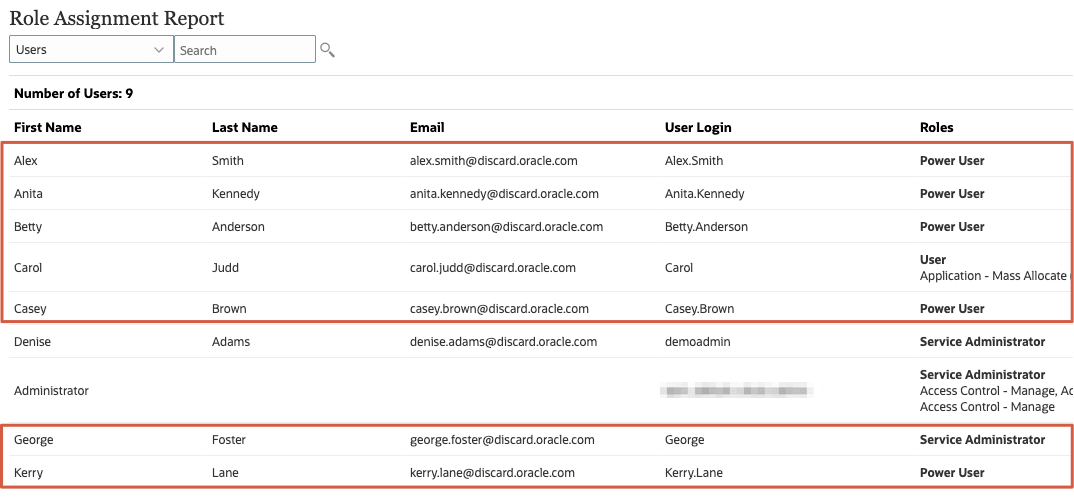
Création du groupe Planificateur stratégique
Après avoir créé des utilisateurs et affecté des rôles, créez un groupe nommé Strategic Planner. Le groupe Planificateur stratégique sera utilisé pour les autorisations d'accès aux formulaires et aux flux de navigation.
Conseil :
Si vous avez importé l'instantané de sécurité fourni dans la section Préalables de ce tutoriel, toute cette section du contrôle d'accès et des autorisations doit être déjà configurée pour vous. Selon la configuration de votre environnement, il se peut que l'importation du planificateur stratégique échoue. Dans ce cas, vous devrez créer et provisionner comme ci-dessous.- Dans Contrôle d'accès, allez à Gérer les groupes.
- Vérifiez que Strategic Planner est listé dans Gérer les groupes.
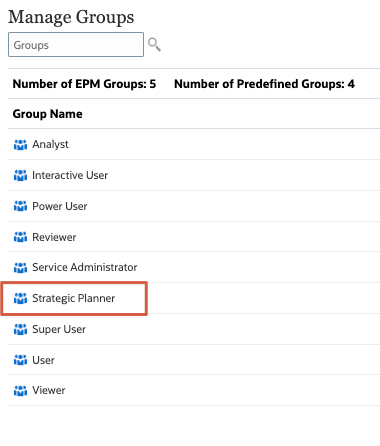
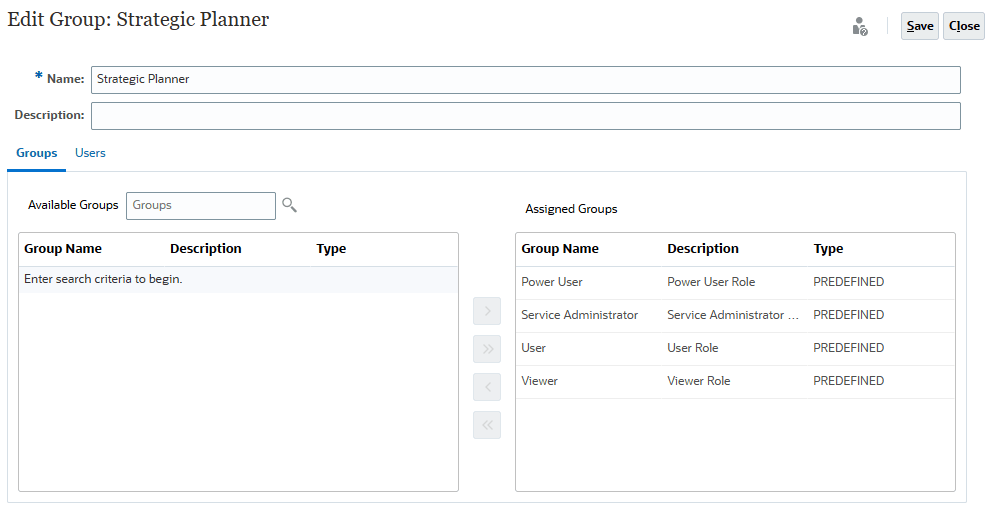
Affecter des autorisations d'accès aux formulaires
Conseil :
Si vous avez importé l'instantané de sécurité fourni dans la section Préalables de ce tutoriel, toute cette section du contrôle d'accès et des autorisations doit être déjà configurée pour vous. Selon la configuration de votre environnement, il est possible que l'importation des autorisations d'accès aux formulaires échoue. Dans ce cas, vous devrez créer et provisionner comme ci-dessous.- Cliquez sur
 (Navigateur), puis sous Créer et gérer, cliquez sur Formulaires.
(Navigateur), puis sous Créer et gérer, cliquez sur Formulaires. 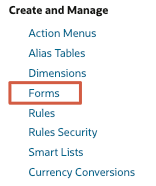
- Dans le volet de gauche de la gestion des formulaires et des grilles ad hoc, sous Dossiers, assurez-vous que l'option Bibliothèque est sélectionnée et cliquez sur
 (Affecter l'accès).
(Affecter l'accès). 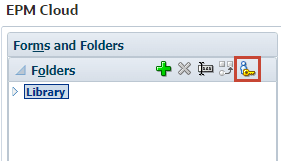
- Dans Affecter l'accès à la bibliothèque, cliquez sur Groupes.
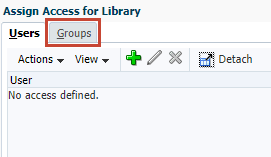
- Dans la liste des groupes, vérifiez que le planificateur stratégique est répertorié avec les droits d'accès Écrire.
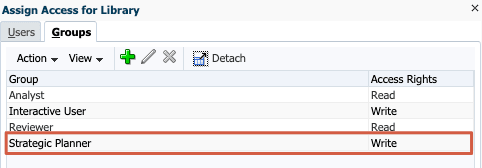
- Cliquez sur Fermer.
- Retour à la page d'accueil. En haut à droite, cliquez sur
 (Accueil).
(Accueil).
Affecter l'accès au flux de navigation des approbations
Conseil :
Si vous avez importé l'instantané de sécurité fourni dans la section Préalables de ce tutoriel, toute cette section du contrôle d'accès et des autorisations doit être déjà configurée pour vous. Selon la configuration de votre environnement, l'importation du flux de navigation Access to the Approvals peut échouer. Dans ce cas, vous devrez créer et provisionner comme ci-dessous.- Dans la page d'accueil, cliquez sur Outils, puis sur Flux de navigation.
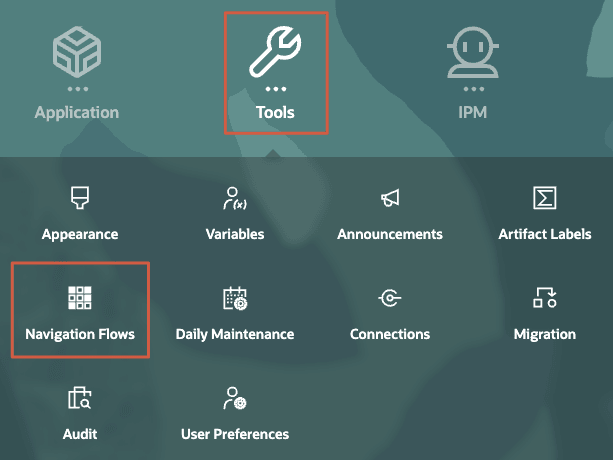
- Dans le flux de navigation, vérifiez que l'option Approbations est réglée à Actif, affiche la liste Planificateur stratégique sous Rôle/Groupe.

- Retour à la page d'accueil. En haut à droite, cliquez sur
 (Accueil).
(Accueil). - En haut à gauche, cliquez sur
 (Navigateur) et, dans la liste déroulante, sélectionnez le flux de navigation Approbations.
(Navigateur) et, dans la liste déroulante, sélectionnez le flux de navigation Approbations. 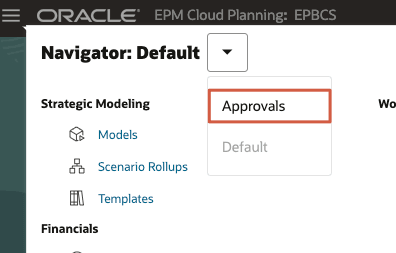
Conseil :
Si le flux de navigation n'est pas disponible, cliquez sur la flèche vers le bas à côté de Administrateur et cliquez sur Recharger le flux de navigation. - Dans la page d'accueil, vérifiez que le flux de navigation s'affiche comme suit :
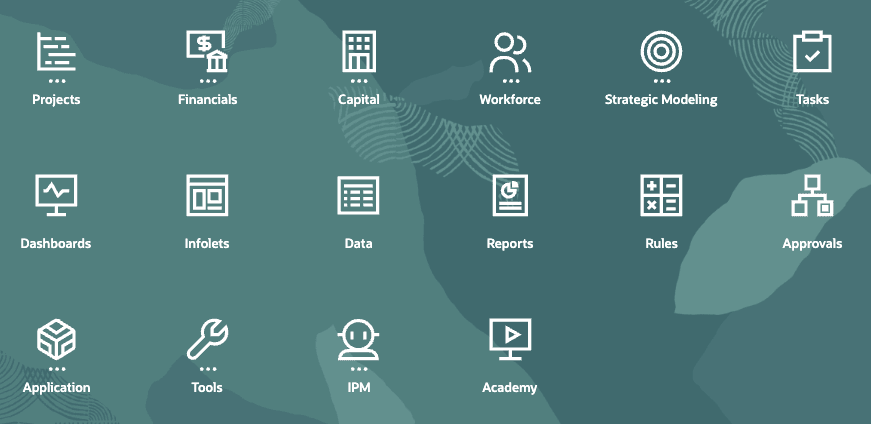
Conseil :
Si le flux de navigation ne change pas, vous pouvez le recharger à partir du menu d'actions de l'administrateur. En haut à droite, cliquez sur la flèche vers le bas à côté de Administrateur et cliquez sur Recharger le flux de navigation.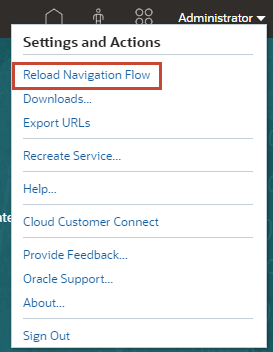
Aperçu du processus d'approbation
La présente section porte sur le traitement d'approbation.
Vous pouvez effectuer les tâches de planification suivantes avec des approbations :
- Vérifier et approuver les données de planification
- Suivre l'avancement du budget
- Identifier les problèmes dans le processus d'évaluation
- Voir les remarques des réviseurs au moyen d'annotations
- Voir le chemin promotionnel des données de planification
- S'assurer que les données du plan respectent les règles de validation des données
Les plans sont suivis et gérés au moyen d'unités d'approbation. Une unité d'approbation est l'unité de base pour la préparation, l'annotation, la révision et l'approbation des données du plan.
Les unités d'approbation sont des combinaisons de scénario, de version et d'entité ou de partie d'une entité.
Note :
Vous pouvez avoir une combinaison scénario/version par unité d'approbation.Les scénarios et les versions constituent la base du cycle d'évaluation. Les unités d'approbation soumettent les données de planification pour un scénario et une version. Par exemple, une unité d'approbation peut être constituée d'une version (Meilleur scénario), d'un scénario (Prévision) et d'une entité (New York).
Les unités d'approbation peuvent également inclure des dimensions secondaires dans n'importe quelle entité, ce qui permet d'affiner la granularité d'une unité d'approbation.
Un administrateur lance le processus de planification annuelle ou trimestrielle en " démarrant " les unités d'approbation. Avant que votre unité d'approbation ne soit officiellement démarrée, vous pouvez y entrer des données, mais celles-ci ne font pas partie du cycle de planification officiel.
Une fois que l'administrateur a démarré vos unités d'approbation, vous pouvez entrer des données dans le scénario, la version et l'entité sélectionnés qui le composent. Vous pouvez annoter, analyser et réviser une unité d'approbation jusqu'à ce que vous la promouviez ou la soumettiez. Par la suite, vous ne pourrez plus modifier les données tant que vous ne redeviendrez pas le propriétaire actuel.
Flux de processus pour les exemples de cas d'affaires
Avec Planning, vous pouvez tirer parti des fonctions suivantes lors de la gestion des approbations :
- Tableaux de bord et analyses pour la production de rapports sur les données, y compris la production de rapports sur les écarts entre les données réelles et les données budgétaires.
- Possibilité d'ajouter une justification et de joindre des documents liés au plan.
- Approbations basées sur des seuils en fonction de votre matrice de niveau d'autorité.
- Visibilité et traçabilité qui aident à la prise de décision, y compris une piste de vérification complète de toutes les approbations.
- Collaboration et avis en ligne par courriel dans l'ensemble de votre organisation.
- Flux de travail d'approbation sans papier.
- Intégration transparente à Oracle ERP Cloud.
- La soumission progressive à l'aide de groupes d'approbation vous permettra de soumettre d'abord une partie des données pour révision, tandis que d'autres données pourront être révisées ultérieurement.
Voici trois (3) exemples d'analyse de rentabilisation :
Projets
Votre organisation planifie des projets internes, d'investissement et/ou contractuels qui nécessitent différents niveaux d'approbation en fonction du montant requis pour chaque projet. Vous pouvez créer des règles de validation basées sur des seuils qui affectent le chemin promotionnel de vos approbations en fonction de la matrice de congés de votre organisation.
Dans Enterprise Planning, à l'aide de Projects, vous pouvez inclure des avantages et une justification financiers et non financiers lorsque vous ajoutez et planifiez des projets. Passez en revue les ICR de projet pour vous aider à analyser et à planifier les projets futurs, tout au long du processus d'approbation.
Projets d'investissement
Votre organisation prévoit avoir d'importantes dépenses en immobilisations, y compris des projets internes axés sur l'expansion commerciale, la croissance organique, le remplacement d'actifs, etc.
Lorsque le budget annuel des dépenses en immobilisations (capex) est approuvé, chaque ministère peut lancer des achats liés au capex en soumettant des demandes et en obtenant l'approbation de la direction. Dans Enterprise Planning, le service initiateur crée une demande de dépenses d'investissement par rapport à un budget approuvé. Lors de la soumission de la demande d'approbation, elle inclurait toutes les justifications requises et les pièces jointes connexes.
Selon la matrice de congés de votre organisation, l'approbation peut devoir passer par différents approbateurs en fonction de la valeur demandée. Votre lettre d'autorisation peut être incluse en créant des règles de validation qui sont traitées en fonction des valeurs de seuil.
Une fois la demande approuvée, ils peuvent commencer à traiter leurs bons de commande à l'aide de leur système ERP transactionnel.
Budgets de marketing
Votre organisation prévoit de préparer des publicités de campagne et de marketing pour aider à la publicité de l'entreprise et des produits.
Lorsque le budget annuel de marketing est approuvé, le service approprié peut lancer des achats de promotion, de publicité et de placement dans les médias en soumettant des demandes et en obtenant l'approbation de la direction. Dans Enterprise Planning, le service de lancement crée une demande de dépenses par rapport à un budget approuvé. Lors de la soumission de la demande d'approbation, elle inclurait toutes les justifications requises et les pièces jointes connexes.
Vous pouvez créer des règles de validation basées sur des seuils qui affectent le chemin promotionnel de vos approbations en fonction de la lettre d'autorisation marketing de votre organisation. Cela permet de réduire les révisions et les processus manuels redondants.
Aperçu de la configuration d'approbation
Dans cette section, vous allez découvrir les tâches à effectuer avant de lancer le processus d'approbation.
Tâches de configuration d'approbation :
- Activer les membres Scénario, Version et Entité pour les approbations.
- Déterminer les utilisateurs et les groupes qui seront affectés en tant que réviseurs et responsables.
- définition des groupes d'approbation;
Les groupes d'approbation vous permettent de soumettre d'abord une partie des données pour révision, tandis que d'autres données peuvent être révisées ultérieurement. Au cours du processus d'évaluation, vous pouvez promouvoir chaque phase de l'unité d'approbation plutôt que l'ensemble de l'unité d'approbation.
- Créez la hiérarchie d'unités d'approbation.
- Définissez le nom, la portée et le modèle de la hiérarchie d'approbation.
- Sélectionnez un flux d'approbation global pour votre hiérarchie d'unités d'approbation :
- None : Le workflow d'approbation utilise uniquement la dimension Entity et n'utilise pas de dimension secondaire ou de groupe d'approbation.
- Secondaire — Le flux des travaux d'approbation utilisera une dimension secondaire.
- Groupes d'approbation : Permet d'affecter des groupes d'approbation au flux des travaux d'approbation.
Si vous avez sélectionné Secondaire ou Groupes d'approbation, vous pouvez choisir de l'appliquer à tous les niveaux d'entité et d'activer la dépendance progressive.
Les onglets Hiérarchie d'unités d'approbation changent en fonction de vos sélections.
- Sélectionnez Approval Unit Hierarchy Members.
Afficher les options par entités (toutes les unités d'approbation potentielles) ou par unités d'approbation activées. Si vous avez choisi Secondaire pour le flux d'approbation étendue, ajoutez une dimension secondaire à l'unité d'approbation incluse dans le processus d'approbation pour fournir une granularité plus fine.
- Affectez des responsables et des réviseurs d'unités d'approbation. Ajouter des utilisateurs pour les avis.
- Gérer le chemin promotionnel. Vous pouvez modifier le chemin promotionnel en :
- Affecter des responsables et des réviseurs directement dans la hiérarchie d'unités d'approbation, ou
- Création de règles de validation des données qui déterminent si une modification du chemin promotionnel de l'unité d'approbation est nécessaire. Vous pouvez également spécifier des montants de seuil qui guident le chemin promotionnel de l'unité d'approbation.
- Définissez des membres de définition de valeur pour définir des intersections de données.
En sélectionnant des membres pour le reste des dimensions (dimensions d'unité non d'approbation), vous indiquez la tranche de données exacte ou l'intersection de données où les données du plan seront extraites.
Note :
-
Pour les dimensions d'unité non d'approbation : Pour voir les valeurs d'unité d'approbation agrégées, dans la section Sélection de membres, vous devez sélectionner un membre pour chaque dimension d'unité non d'approbation dans le cube sélectionné dans l'onglet Dimension Approbations. Si vous ne sélectionnez pas de membres pour les dimensions d'unité non d'approbation, la valeur d'unité d'approbation agrégée est vide.
-
Pour les dimensions d'unité d'approbation : Les membres de définition de valeur spécifiés pour un membre parent dans la hiérarchie d'unités d'approbation sont hérités par les descendants de ce membre. Si des membres de définition de valeur sont sélectionnés pour un membre parent et un membre enfant d'une dimension d'unité d'approbation, la sélection de l'enfant est prioritaire. Par exemple, vous sélectionnez un membre de définition de valeur pour le parent US et son enfant, Western Region; le membre de définition de valeur Western Region est prioritaire. Au moment de l'exécution, les membres de dimension Entité, Scénario, Version et secondaire spécifiés dans la hiérarchie d'unités d'approbation sont sélectionnés.
-
Activation des membres de dimension pour les approbations
Vous devez activer les approbations pour les scénarios et les versions que vous souhaitez utiliser avec votre unité d'approbation.
- Dans la page d'accueil, cliquez sur Application, puis sur Aperçu.
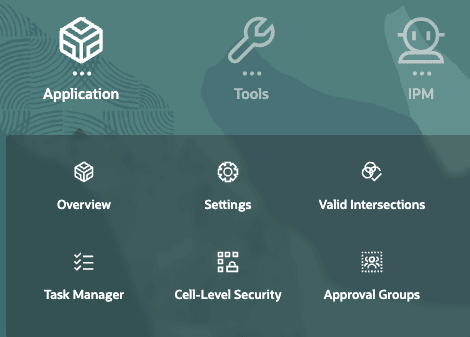
- Dans Application - Aperçu, cliquez sur Dimensions.
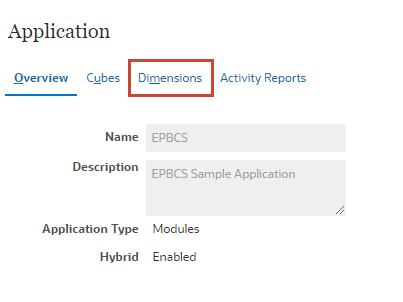
- Dans la liste déroulante Cube, sélectionnez OEP_PFP.

- Dans la liste des dimensions, cliquez sur Scénario.
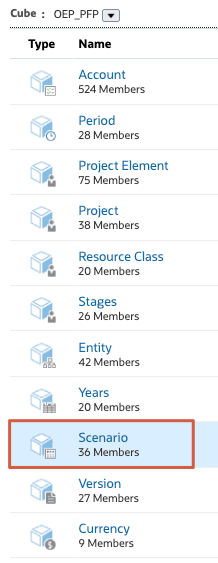
Edit Member Properties : Le scénario s'affiche.
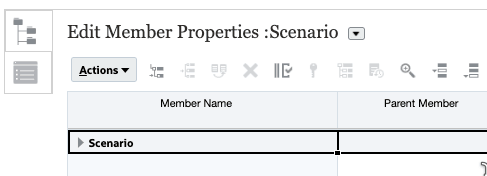
- Dans la grille, cliquez avec le bouton droit de la souris sur l'en-tête de colonne Nom du membre pour ouvrir la boîte de dialogue Sélectionner des colonnes.
- À gauche, dans Sélectionner des colonnes, développez Scénario, puis sélectionnez Activé pour les approbations.
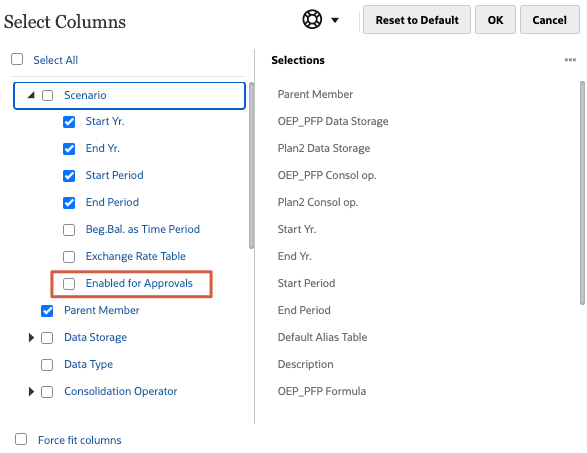
- Cliquez sur OK.
- Dans la grille, développez Scénario, Scénarios OEP, puis OEP_Planned Scénarios.
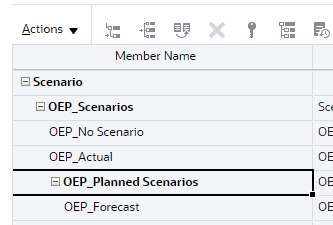
- Pour OEP_Plan, sous OEP_Planned Scénarios, vérifiez que Activé pour les approbations est réglé à Oui.
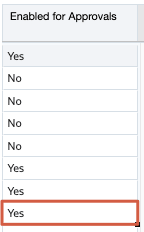
Conseil :
Vous devrez peut-être faire défiler la page vers la droite pour afficher Enabled for Approvals (Activé pour les approbations). - Changer de vues de dimension. Cliquez sur la flèche de liste déroulante à côté de Modifier les propriétés de membre : Scénario, puis sélectionnez Version.
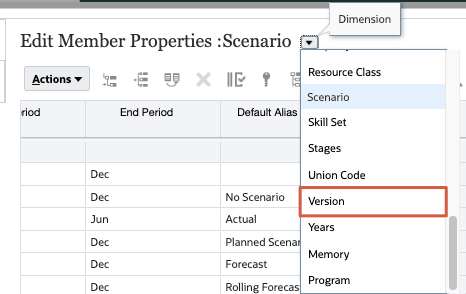
- Dans la grille, cliquez avec le bouton droit de la souris sur l'en-tête de colonne Nom du membre pour ouvrir la boîte de dialogue Sélectionner des colonnes.
- À gauche, dans Sélectionner des colonnes, développez Versions (Versions), puis sélectionnez Enabled for Approvals (Activé pour les approbations).
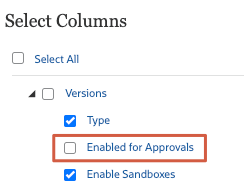
- Cliquez sur OK.
- Dans la grille, développez Version, puis OEP_Versions.
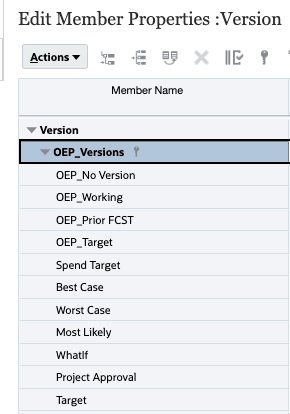
- Pour OEP_Working, sous OEP_Versions, vérifiez que l'option Activé pour les approbations est réglée à Oui.
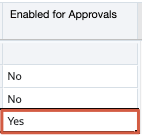
- Dans Modifier les propriétés de membre : Version, cliquez sur Enregistrer.
- Cliquez sur Annuler.
- Retour à la page d'accueil. En haut à droite, cliquez sur
 (Accueil).
(Accueil).
Définition des groupes d'approbation
Vous pouvez créer des groupes d'approbation pour diviser les unités d'approbation en sous-ensembles de données plus détaillés qui peuvent ensuite être soumis pour approbation par phases.
- Dans la page d'accueil, cliquez sur Application, puis sur Groupes d'approbation.
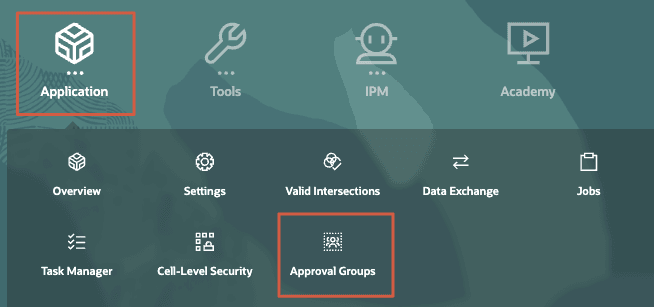
- Dans Groupes d'approbation, cliquez sur Créer.
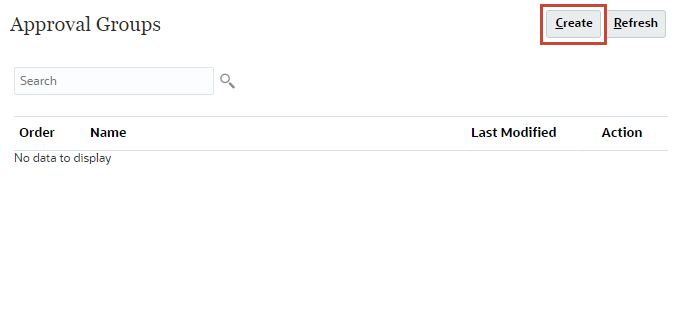
- Nommez le groupe d'approbation Frais de marketing.
- Sélectionnez Compte comme dimension d'ancrage.
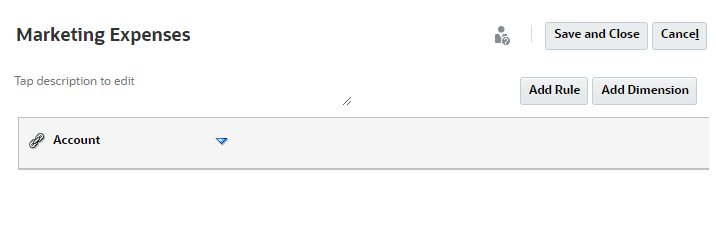
- Cliquez sur Ajouter une règle.
- À côté de Compte, cliquez sur la liste déroulante et sélectionnez Modifier.
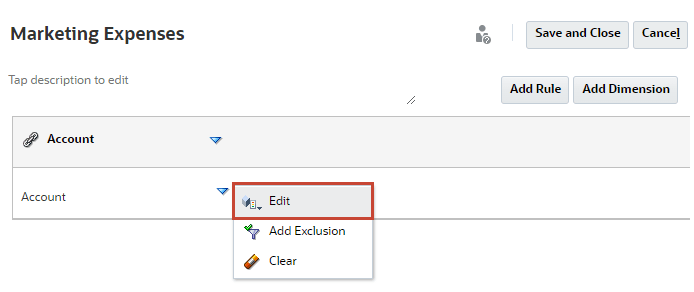
- Dans Sélectionner des membres, à côté de Sélections, cliquez sur
 (Paramètres) et sélectionnez Tout supprimer.
(Paramètres) et sélectionnez Tout supprimer. 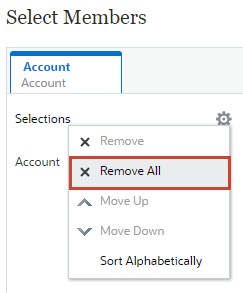
- Dans la zone Rechercher, entrez Marketing et appuyez sur Entrée.
- Passez le pointeur de la souris sur Total Marketing et cliquez sur
 (Sélecteur de fonctions).
(Sélecteur de fonctions). - Sélectionnez Descendants Inclusive (Descendants inclusifs).
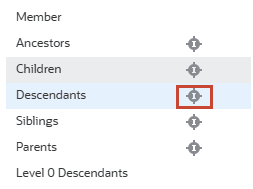
Note :
Cliquez sur le symbole I à côté de Descendants. - Cliquez sur OK.
- Vérifiez vos sélections, puis cliquez sur Enregistrer et fermer.
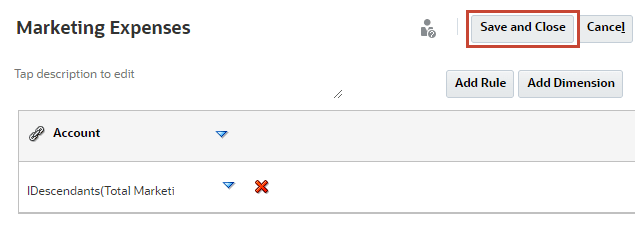
Le groupe d'approbation des dépenses de marketing est créé et répertorié dans la page.
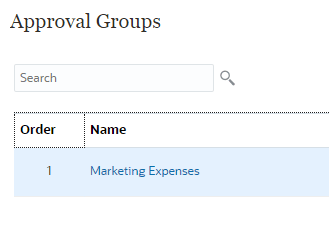
Gestion des hiérarchies d'unités d'approbation
À propos des hiérarchies d'unités d'approbation
Une hiérarchie d'unités d'approbation contient des unités d'approbation et des entités qui font partie du processus d'évaluation.
Les relations parent/enfant entre les membres de la hiérarchie d'unités d'approbation ont une incidence sur le processus d'évaluation :
-
Lorsque vous promouvez ou rejetez un parent, ses enfants sont promus ou rejetés à moins qu'ils ne soient approuvés. Le propriétaire du parent devient le propriétaire des enfants.
-
Lorsque vous approuvez un parent, ses enfants sont approuvés.
-
Une fois que tous les enfants sont promus au même propriétaire, le parent est promu au propriétaire.
-
Lorsque le statut de tous les enfants passe à un statut, par exemple Approuvé, le statut parent passe au même statut.
Note :
Vous ne pouvez pas modifier le statut d'un parent si ses enfants ont des responsables différents. Si les enfants sont promus, soumis ou approuvés par différents utilisateurs, le parent n'a pas de responsable et seul un administrateur de service peut modifier son statut.Vous utilisez les hiérarchies d'unités d'approbation pour adapter le processus de budgétisation à tous les types d'exigences organisationnelles.
- Définissez les unités d'approbation en fonction d'une combinaison de l'entité et d'autres dimensions. Par exemple, si une application inclut tous les produits d'une société, la hiérarchie d'unités d'approbation pour l'Amérique du Nord peut inclure des dimensions et des membres appropriés aux produits vendus en Amérique du Nord. De même, la hiérarchie des unités d'approbation pour la division européenne peut inclure des dimensions et des membres pour les produits vendus en Europe. Dans la même hiérarchie d'approbation, les entités peuvent être améliorées à l'aide de la dimension Compte, en créant des unités d'approbation telles que Entités par RH, Entités par dépenses en immobilisations et Entités par revenus.
-
Sélectionnez des modèles d'approbation prédéfinis pour créer des hiérarchies ascendantes, distribuées ou à structure libre.
- Budgétisation ascendante : Les données sont entrées au niveau du membre inférieur et consolidées par regroupement des données dans la hiérarchie organisationnelle. Lorsque le budget est démarré, les données sont alimentées pour chaque scénario et chaque utilisateur indépendamment. La propriété suit la hiérarchie d'approbation en mode ascendant. Les utilisateurs peuvent voir ou modifier les données en fonction des autorisations d'accès définies pour l'unité d'approbation. Le responsable du groupe budgétaire le plus élevé regroupe les budgets approuvés individuellement dans un budget consolidé final.
- Budgétisation répartie : Les données sont entrées au niveau feuille de l'organisation et la responsabilité commence au niveau supérieur de l'organisation. La propriété est ensuite répartie dans la hiérarchie des organisations. Une fois que la responsabilité a atteint les niveaux inférieurs, les budgets sont renvoyés en haut par le processus d'approbation. Le responsable principal du groupe budgétaire révise, approuve et charge les budgets aux fins de contrôle budgétaire, de contrôle des transactions et de production de rapports.
- Budgétisation à structure libre : Avec la budgétisation à structure libre, les données sont entrées au niveau du membre sélectionné, puis les utilisateurs sélectionnent le responsable suivant dans une liste déroulante.
-
Inclure les liens dynamiques vers les dimensions en fonction des numéros de génération pour la dimension Entité et la dimension secondaire utilisée. Par exemple, ajoutez automatiquement les générations 0 à 3 dans la dimension Entité ou Segment à la hiérarchie d'unités d'approbation. Si une modification se produit dans la dimension, la hiérarchie des unités d'approbation peut être facilement mise à jour.
-
Importer et exporter des hiérarchies d'unités d'approbation.
-
Créer des hiérarchies d'unités d'approbation qui diffèrent par scénario et par version. Par exemple, le scénario Budget peut avoir une grande hiérarchie d'unités d'approbation composée de services, de comptes et de produits, tandis que le scénario Forecast a une organisation de traitement plus simple avec moins de niveaux d'approbation.
Création de hiérarchies d'unités d'approbation
L'exemple d'application EPBCS est fourni avec deux (2) hiérarchies d'unités de planification. Vous allez modifier les hiérarchies d'unités de planification en fonction des exemples de dossiers d'analyse présentés au début de ce tutoriel.
Hiérarchie d'unité de planification financière
Dans cette section, vous créez une hiérarchie d'unités d'approbation pour le cube Financials qui étend le flux d'approbation à l'aide de la soumission par étapes avec des groupes d'approbation. Cette unité d'approbation est basée sur l'exemple de dossier d'analyse des budgets de marketing.
- Cliquez sur
 (Navigateur), puis, sous Flux de travail, cliquez sur Unité d'approbation.
(Navigateur), puis, sous Flux de travail, cliquez sur Unité d'approbation. 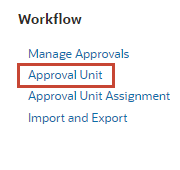
- Dans Unité d'approbation, sélectionnez FS PUH et cliquez sur
 (Modifier).
(Modifier). 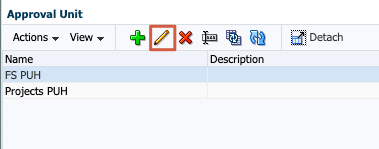
- Dans Modifier la hiérarchie d'unités d'approbation, vérifiez le nom de la hiérarchie : FS_PUH.
- Pour Activer les approbations, acceptez la sélection par défaut : Aucun.
Vous allez ajouter des unités d'approbation lorsque vous sélectionnez des membres de hiérarchie.
- Pour le modèle d'approbation, vérifiez que l'option Bas vers le haut est sélectionnée.
- Pour Cube, vérifiez que OEP_FS est sélectionné.
- Pour Flux d'approbation étendu, sélectionnez Groupe d'approbation.
- Sélectionnez Dépendance de phase.
- Vérifiez vos sélections et cliquez sur Enregistrer.

- Dans la boîte de dialogue d'informations, cliquez sur OK.
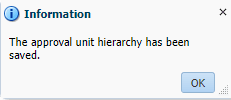
- En bas à droite de la page, cliquez sur OK.
- Dans le message d'informations, cliquez sur OK.
Hiérarchie d'unité de planification de projet
Dans cette section, vous allez créer une hiérarchie d'unités d'approbation dans laquelle vous allez affecter des responsables et des réviseurs d'unités d'approbation, puis modifier le chemin promotionnel à l'aide des règles de validation. Cette unité d'approbation est basée sur l'exemple de dossier d'analyse des projets.
- Dans Unité d'approbation, sélectionnez Projets PUH, puis cliquez sur
 (Modifier).
(Modifier). 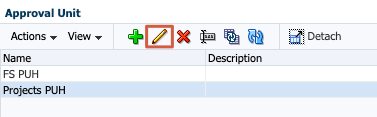
- Dans Modifier la hiérarchie d'unités d'approbation, vérifiez le nom de la hiérarchie : Projects_PUH.
- Pour Activer les approbations, acceptez la sélection par défaut : Aucun.
Vous allez ajouter des unités d'approbation lorsque vous sélectionnez des membres de hiérarchie.
- Pour le modèle d'approbation, vérifiez que l'option Bas vers le haut est sélectionnée.
- Pour Cube, vérifiez que OEP_PFP est sélectionné.
- Pour Flux d'approbation étendu, sélectionnez Secondaire.
- Vérifiez vos sélections, puis cliquez sur Enregistrer.
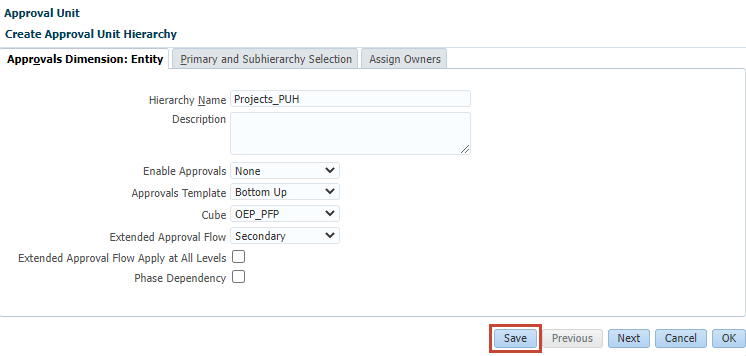
- Dans la boîte de dialogue d'informations, cliquez sur OK.
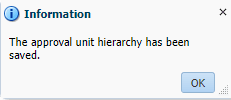
- En bas à droite de la page, cliquez sur OK.
- Dans le message d'informations, cliquez sur OK.
Affectation d'une combinaison de scénario et de version à une hiérarchie d'unités d'approbation
- Cliquez sur
 (Navigateur), puis sous Flux de travail, cliquez sur Approval Unit Assignment (Affectation d'unité d'approbation).
(Navigateur), puis sous Flux de travail, cliquez sur Approval Unit Assignment (Affectation d'unité d'approbation). 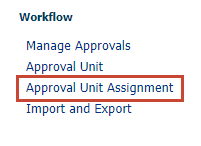
- Dans Affectation d'unité d'approbation, développez FS_PUH.
- Vérifiez les combinaisons Scénario et Version pour FS_PUH.

- Développez Projects_PUH et vérifiez les combinaisons Scénario et Version.

Note :
Vous apporterez des modifications aux affectations PUH des projets ultérieurement.
Modification des fichiers de hiérarchie des unités d'approbation (facultatif)
Conseil :
Voir la section Configuration du contrôle d'accès et des autorisations de ce tutoriel.- À l'aide d'un éditeur de texte, tel que Notepad++, modifiez le fichier FS_PUH.exp que vous avez téléchargé à partir de la section Préalables de ce tutoriel.

- Remplacez les utilisateurs de la hiérarchie d'unités d'approbation de planification par ceux que vous avez définis dans votre système. Vous pouvez éventuellement supprimer les noms au lieu de les remplacer. Ne pas supprimer les virgules. Vous pouvez ajouter des utilisateurs lorsque vous affectez des responsables dans la hiérarchie d'unités d'approbation ultérieurement. Assurez-vous d'enregistrer vos modifications.
- À l'aide d'un éditeur de texte, tel que Notepad++, modifiez le fichier Projects_PUH.exp que vous avez téléchargé à partir de la section Préalables de ce tutoriel.
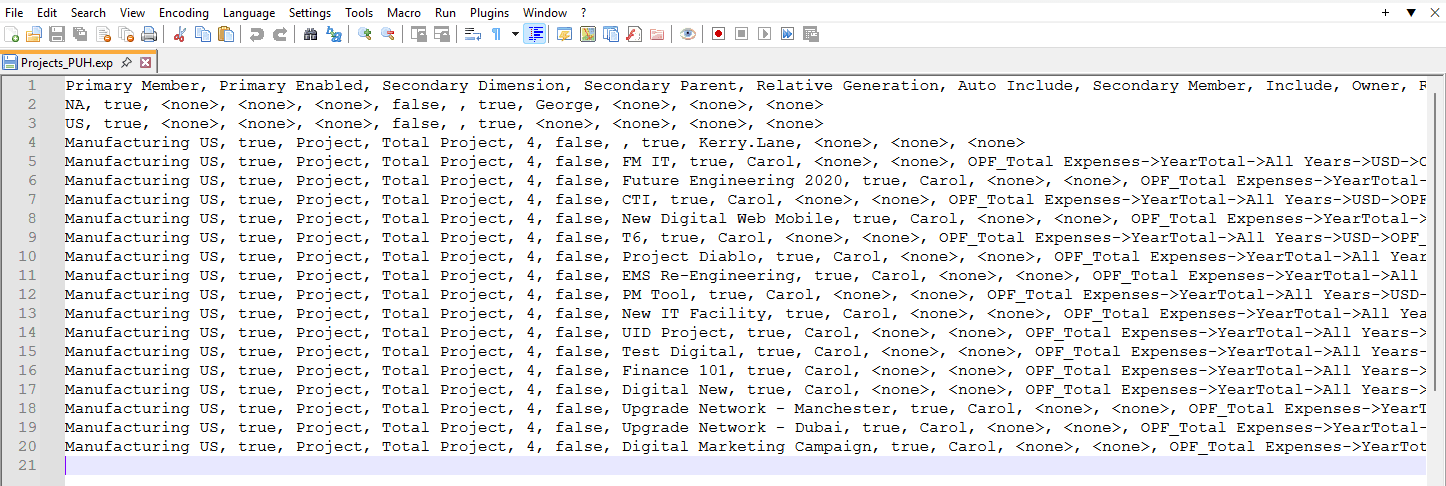
- Remplacez les utilisateurs de la hiérarchie d'unités d'approbation de planification par ceux que vous avez définis dans votre système. Vous pouvez éventuellement supprimer les noms au lieu de les remplacer. Ne pas supprimer les virgules. Vous pouvez ajouter des utilisateurs lorsque vous affectez des responsables dans la hiérarchie d'unités d'approbation ultérieurement. Assurez-vous d'enregistrer vos modifications.
Importation des hiérarchies d'unités d'approbation
- Retourner à la planification. Cliquez sur
 (Navigateur), puis, sous Flux de travail, cliquez sur Importer et exporter.
(Navigateur), puis, sous Flux de travail, cliquez sur Importer et exporter. 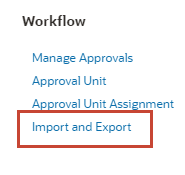
- Dans Import/Export basé sur un fichier, assurez-vous que l'option Importer la hiérarchie d'unités d'approbation est sélectionnée.
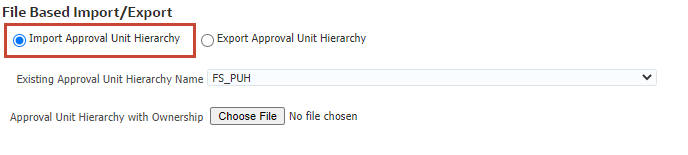
- Dans la liste déroulante Nom de la hiérarchie d'unités d'approbation existante, sélectionnez FS_PUH.
- À côté de Hiérarchie d'unités d'approbation avec responsabilité, cliquez sur Sélectionner un fichier.
Note :
Selon votre navigateur, l'étiquette du bouton peut afficher Sélectionner un fichier ou Parcourir. - Naviguez jusqu'à l'endroit où vous avez enregistré FS_PUH.exp, puis sélectionnez-le et ouvrez-le.
- En bas à droite de la page, cliquez sur Importer.
- Dans le message d'informations, cliquez sur OK.
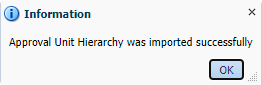
- Dans la liste déroulante Nom de la hiérarchie d'unités d'approbation existante, sélectionnez Projects_PUH.

- À côté de Hiérarchie d'unités d'approbation avec responsabilité, cliquez sur Mettre à jour.
- Dans Mettre à jour le fichier, cliquez sur Sélectionner un fichier.
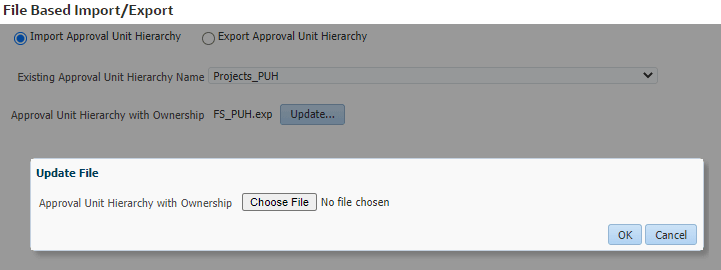
Note :
Selon votre navigateur, l'étiquette du bouton peut afficher Sélectionner un fichier ou Parcourir. - Naviguez jusqu'à l'endroit où vous avez enregistré Projects_PUH.exp, puis sélectionnez-le et ouvrez-le.
- Dans Mettre à jour le fichier, cliquez sur OK.
- Vérifiez vos sélections pour Projects_PUH, puis cliquez sur Importer.
- Dans le message d'informations, cliquez sur OK.
- Cliquez sur Terminé.
Affectation de groupes d'approbation
- Cliquez sur
 (Navigateur), puis, sous Flux de travail, cliquez sur Unité d'approbation.
(Navigateur), puis, sous Flux de travail, cliquez sur Unité d'approbation. - Dans Unité d'approbation, sélectionnez la rangée FS_PUH et cliquez sur
 (Modifier).
(Modifier). 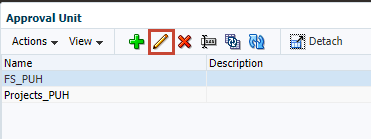
- Dans Modifier la hiérarchie d'unités d'approbation : FS_PUH, cliquez sur Affecter des groupes d'approbation.
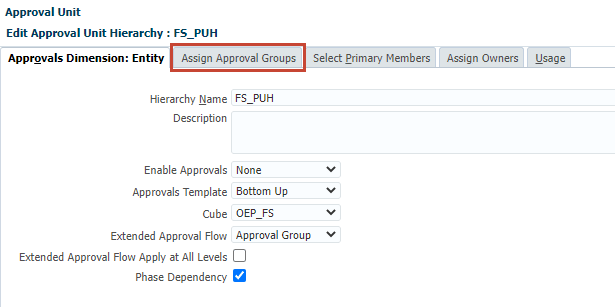
- Dans Affecter des groupes d'approbation, cliquez sur
 (Ajouter).
(Ajouter). 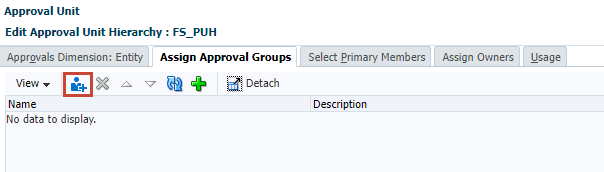
- Dans la boîte de dialogue, sélectionnez Frais de marketing.
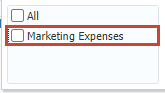
- Cliquez en dehors de la boîte de dialogue pour la fermer.
- Vérifiez que les frais de marketing sont listés dans la page, puis au bas de la page, cliquez sur Enregistrer.
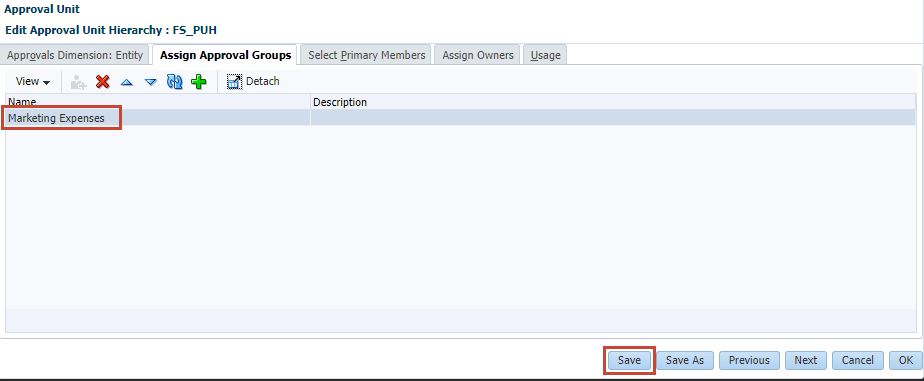
- Dans le message d'informations, cliquez sur OK.
- Au bas de la page, cliquez sur OK.
- Dans le message d'informations, cliquez sur OK.
Sélection des membres de l'unité d'approbation et de la définition de la valeur
- Dans Unité d'approbation, sélectionnez la rangée Projects_PUH et cliquez sur
 (Modifier).
(Modifier). 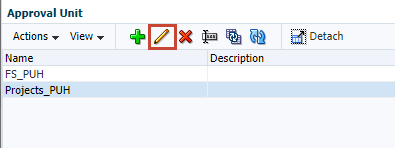
- Dans Modifier la hiérarchie d'unités d'approbation : Projects_PUH, vérifiez que le flux d'approbation étendu est réglé à Secondaire.
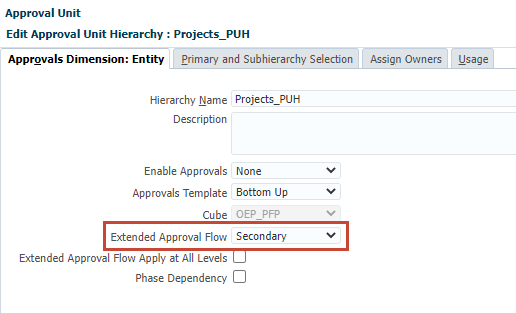
Lorsque l'option Secondaire est sélectionnée pour le flux d'approbation étendu, vous pouvez ajouter une dimension secondaire à l'unité d'approbation incluse dans le processus d'approbation pour fournir une granularité plus fine. Cela définit la valeur des membres pour définir des intersections de données spécifiques dans votre unité d'approbation.
- Cliquez sur l'onglet Sélection de la hiérarchie principale et de la sous-hiérarchie.
- Dans la sélection principale et sous-hiérarchie, pour l'affichage, sélectionnez Unités d'approbation.
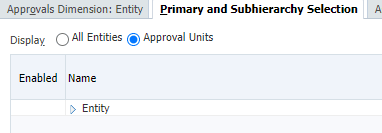
- Dans la grille, développez Entité, s.o., puis États-Unis. Assurez-vous que Manufacturing US est affiché.
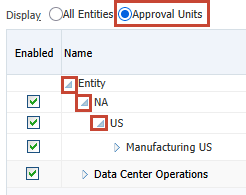
Conseil :
Ignorer si les opérations du centre de données ne sont pas disponibles. - Pour Manufacturing US, vérifiez les sélections suivantes :

- Dimension : Projet
Dans cet exemple, Project est sélectionné comme dimension secondaire.
- Membre parent : Projet total
Total Project est le membre parent sélectionné.
- Génération relative : 4
La génération relative spécifie les générations parent-membre à inclure. L'ajout d'une génération ajoute tous les membres de cette génération au processus d'approbation. Dans cet exemple, la génération relative par rapport à Total Project est 4. Cela pointe vers quatre générations sous Total Project, qui sont des membres Level0. Les noms de membre sont listés dans Membres sélectionnés.
- Membres sélectionnés : FM IT,Project Diablo,Future Engineering 2020,EMS Re-Engineering,UID Project,Finance 101,CTI,New Digital Web Mobile,PM Tool,Test Digital,Digital New,Upgrade Network - Manchester,Upgrade Network - Dubaï,Campagne de marketing numérique,T6,New IT Facility
Vous pouvez limiter davantage la sous-hiérarchie en supprimant les membres sélectionnés.
Conseil :
Vous pouvez afficher les membres sélectionnés par rapport à la hiérarchie de la dimension Project lorsque vous modifiez les propriétés des membres dans l'éditeur de dimension.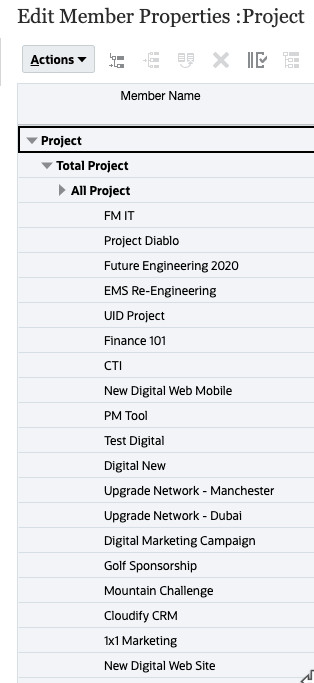
- Dimension : Projet
Affectation de responsables et de vérificateurs
Voir la section Affectation de rôles de sécurité aux utilisateurs et aux groupes pour obtenir la liste des utilisateurs référencés dans ce tutoriel.
- Cliquez sur l'onglet Affecter des responsables.
- Dans Affecter des responsables, dans la grille, développez tous les niveaux.
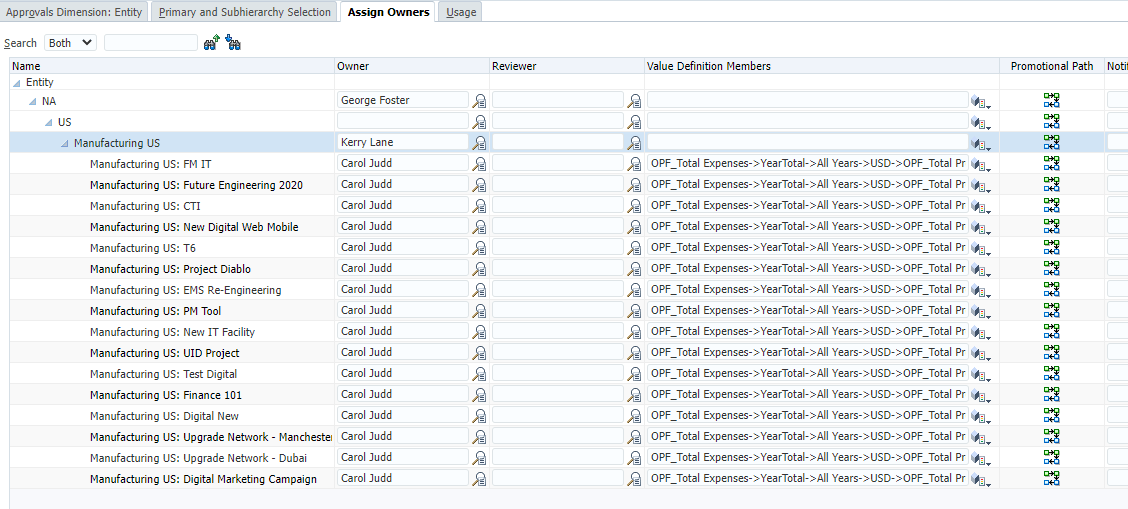
Note :
Si vous avez remplacé les utilisateurs dans les fichiers d'unités d'approbation Planning que vous avez importés, vous devez les voir dans la colonne Owner. - Si vous avez supprimé les utilisateurs des fichiers d'unités d'approbation Planning que vous avez importés, ajoutez un utilisateur dans la colonne Responsable de ND et de toutes les rangées Manufacturing US.
Conseil :
Voir la section Affectation de rôles de sécurité aux utilisateurs et aux groupes pour obtenir la liste des utilisateurs référencés dans ce tutoriel. - Pour tous les enregistrements de projet sous Manufacturing US, affectez un réviseur. Dans cet exemple, un utilisateur expérimenté de premier niveau est sélectionné.
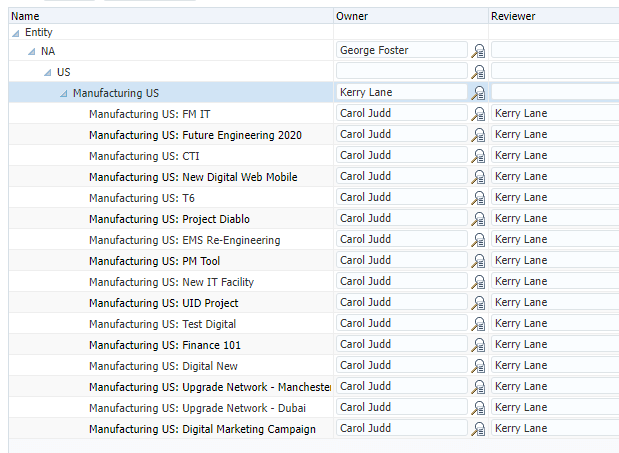
- Facultatif : Pour Manufacturing US : FM IT, ajoutez des utilisateurs à alerter dans la colonne Aviser ces utilisateurs.

Vous pouvez ajouter des réviseurs, des responsables ou tout autre utilisateur supplémentaire qui peut avoir besoin d'être informé lorsqu'une unité d'approbation est promue. Par exemple, ajoutez un membre de l'équipe responsable du traitement des paiements ou un membre de l'équipe de votre service de trésorerie. Assurez-vous que les avis sont activés pour les utilisateurs que vous ajoutez. Vous pouvez activer les avis pour ces utilisateurs lorsque vous terminerez plus tard des tâches dans cette section : Configuration de courriels pour les avis d'approbation.

- En bas, cliquez sur Enregistrer.
- Dans le message d'informations, cliquez sur OK.
Gestion du chemin promotionnel
Consultation et modification du chemin promotionnel
- Pour Manufacturing US : FM IT, cliquez sur
 (Chemin promotionnel).
(Chemin promotionnel). 
Le chemin promotionnel de l'unité d'approbation sélectionnée s'affiche.
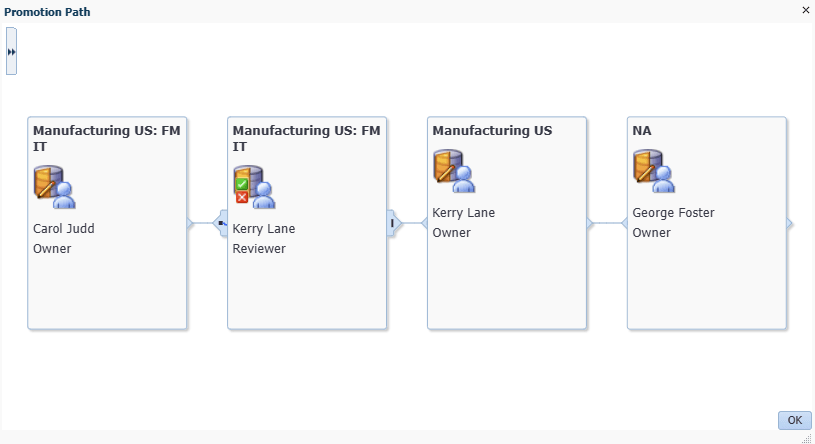
- Cliquez sur OK pour fermer la boîte de dialogue Chemin promotionnel.
- Supprimez le responsable affecté à Manufacturing US.
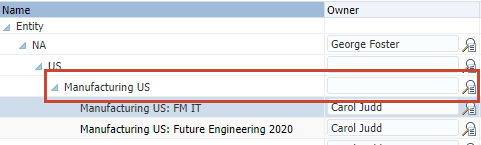
- Pour Manufacturing US : FM IT, cliquez sur
 (Promotional Path).
(Promotional Path).
Notez que le chemin promotionnel de l'unité d'approbation n'affiche plus de responsable pour Manufacturing US.
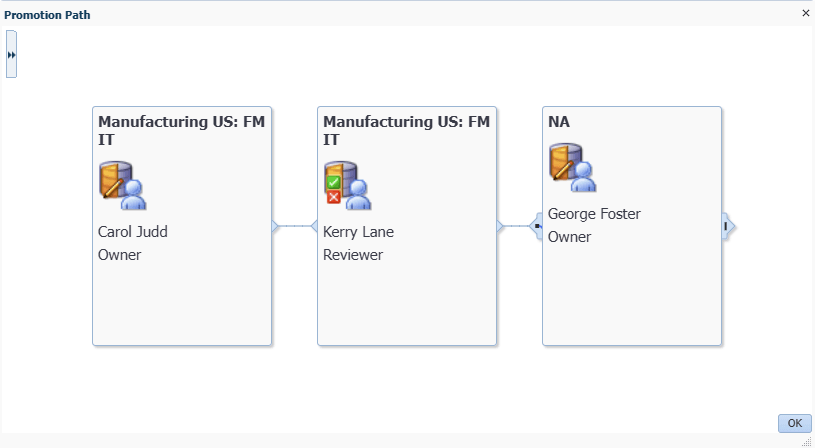
- Cliquez sur OK pour fermer la boîte de dialogue Chemin promotionnel.
- En bas, cliquez sur Enregistrer.
- Dans le message d'informations, cliquez sur OK.
- En bas, cliquez sur OK.
- Dans le message d'informations, cliquez sur OK.
Ajout de règles de validation de données pour les approbations basées sur des seuils
Lorsque vous sélectionnez un responsable et des réviseurs pour une unité d'approbation et ses parents, vous définissez le chemin promotionnel de l'unité d'approbation. Toutefois, lorsque les résultats du calcul du budget changent, votre organisation nécessite des réviseurs et des approbateurs supplémentaires en fonction des valeurs calculées. Par exemple, si les salaires d'un groupe de vente sont supérieurs à 10 % par rapport à l'exercice budgétaire précédent, l'approbation d'une personne autre que le réviseur suivant peut être requise.
Pour automatiser la redirection du budget dans ces cas, vous pouvez ajouter des conditions et des actions aux règles de validation des données dans les formulaires qui testent ces exceptions, puis modifier le chemin promotionnel si nécessaire. Vous pouvez également utiliser les règles de validation des données pour empêcher une unité d'approbation de passer au réviseur suivant lorsqu'il existe des erreurs de données dans l'unité d'approbation.
Lorsque vous concevez des règles qui affectent le chemin promotionnel de l'unité d'approbation, vous devez tenir compte de l'ordre dans lequel ces règles sont évaluées et appliquées.
Voici le sommaire du chemin promotionnel pour cette section, y compris les règles de validation des données :
| État/Règle | Formatage de cellule de processus | réviseur |
|---|---|---|
| Responsable | s. o. | Carol Judd |
| Premier réviseur | s. o. | Kerry Lane |
| -> $500K
Dépenses totales de projet -> 500 000 $ |
Vert : #3CB371 | Betty Anderson |
| -> 1 million de dollars
Dépenses totales du projet -> 1 million de dollars |
Bleu : #0000FF | Alex Smith |
| -> 2 millions de dollars
Dépenses totales du projet -> 2 millions de dollars |
Magenta : #D02090 | Anita Kennedy |
| -> 10 millions de dollars
Dépenses totales du projet -> 10 millions de dollars |
Rouge : #FF0000 | Casey Brown |
| Réviseur/responsable final | s. o. | George Foster |
- Cliquez sur
 (Navigateur), puis sous Créer et gérer, cliquez sur Formulaires.
(Navigateur), puis sous Créer et gérer, cliquez sur Formulaires. 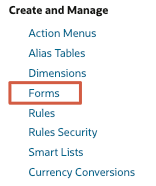
- Dans le volet de gauche de Form and Ad Hoc Grid Management, sous Folders, développez Library et cliquez sur Custom (Personnalisé).
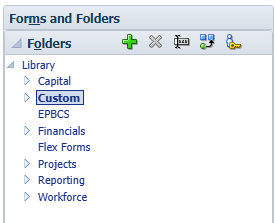
- Dans la zone de contenu, sélectionnez Validation totale des frais de projet et cliquez sur
 (Modifier).
(Modifier). 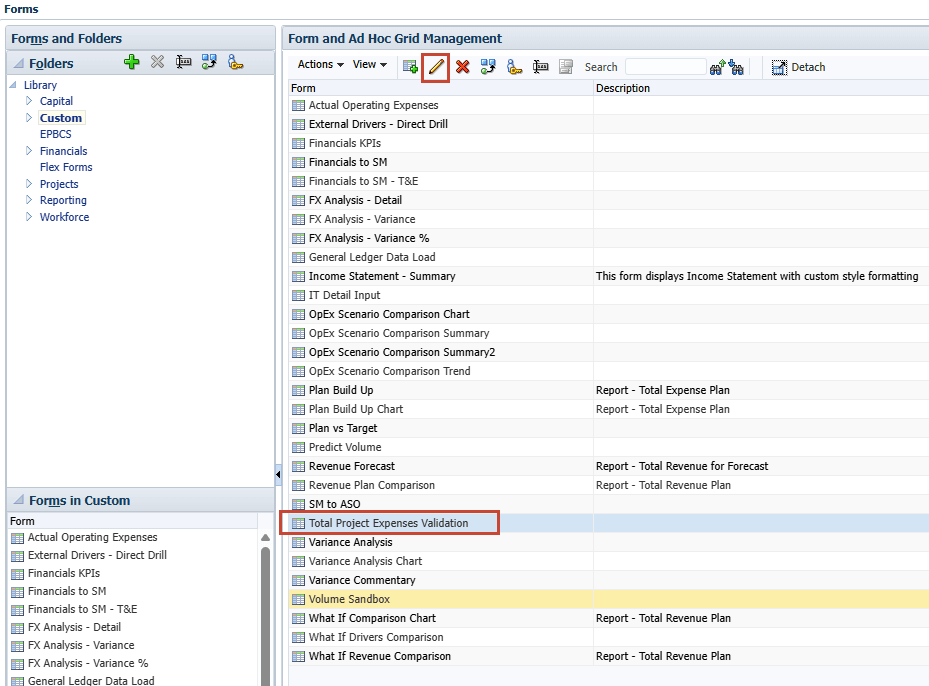
- Cliquez sur l'onglet Disposition.
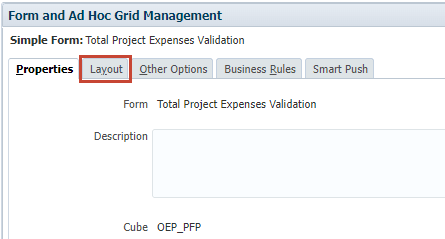
- Dans la disposition, cliquez avec le bouton droit de la souris sur la cellule A sous Columns et sélectionnez Add/Edit Format/Validation Rules (Ajouter/Modifier des règles de format/validation).
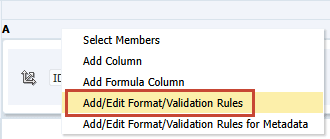
Format/Data Validation Rule Builder s'affiche.
- Créez une règle de validation pour les frais de projet d'un montant supérieur à 500 000 $. Dans Format/Data Validation Rule Properties, vérifiez, entrez ou sélectionnez les éléments suivants :
- Emplacement : Colonne A
- Nom : >$500K
- Description : Total des frais du projet > 500 000 $
- Activer la règle de validation/format : <Sélectionné>
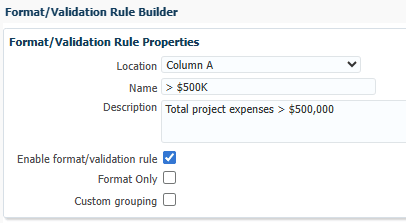
- Ajouter des conditions. Dans la première ligne, vérifiez, entrez ou sélectionnez les éléments suivants :
- Condition : IF
- Type de source : Valeur de cellule courante
- Opérateur : >
- Type de cible : Valeur
- Valeur cible : 500000
- Processus : ET

- Dans la colonne Actions, cliquez sur
 (Ajouter une condition).
(Ajouter une condition). - Dans la nouvelle ligne de condition, vérifiez, entrez ou sélectionnez les éléments suivants :
- Condition : <Vide>
- Type de source : Nom du membre
- Valeur source : Années
Note :
"All Year" est le nom du membre. Son alias est réglé à "All Years". - Opérateur : Égal à
- Type de cible : Valeur
- Valeur cible : "Toutes les années"
- Processus : ET
- Dans la colonne Actions, cliquez sur
 (Ajouter une condition).
(Ajouter une condition). - Dans la nouvelle ligne de condition, vérifiez, entrez ou sélectionnez les éléments suivants :
- Condition : <Vide>
- Type de source : Nom du membre
- Valeur source : Compte
- Opérateur : Égal à
- Type de cible : Valeur
- Valeur cible : " fraisOPF_Total "
- Processus : <Vide>
- Dans la colonne Actions, cliquez sur
 (Ajouter une condition).
(Ajouter une condition). - Dans la nouvelle ligne de condition, vérifiez, entrez ou sélectionnez les éléments suivants :
- Condition : THEN
- Type de source : Cellule de processus
- Dans la colonne Actions, pour la dernière rangée, cliquez sur
 (Cellule de processus).
(Cellule de processus). 
La boîte de dialogue Format Cell pour Format/Data Validation Rule Builder s'affiche.
- Dans Format de cellule, pour Couleur d'arrière-plan, entrez 3CB371.
Conseil :
Vous pouvez choisir Autre couleur, puis spécifier le code de couleur. - Dans le champ Message de validation, entrez Le total des frais du projet dépasse 500 000 $ et nécessitera un niveau d'approbation supplémentaire.
- Assurez-vous que l'option Show in Format/Validation Messages (Afficher dans le volet des messages de validation) est sélectionnée.
- Pour Approbations, sélectionnez Mettre à jour le chemin promotionnel.
- Ajouter des conditions de chemin promotionnel. Cliquez sur
 (Ajouter une règle).
(Ajouter une règle). - Dans la nouvelle ligne, vérifiez, entrez ou sélectionnez les éléments suivants :
- Unité d'approbation : Projets PUH
- Unités d'approbation : Children("Manufacturing US")
- Position : Avant
- Unités d'approbation : Manufacturing US
- Rôle : Vérificateur
- Type : Nom d'utilisateur
- Utilisateurs : Betty Anderson
Conseil :
Voir la section Affectation de rôles de sécurité aux utilisateurs et aux groupes de ce tutoriel.
- Vérifiez vos sélections, puis cliquez sur OK.
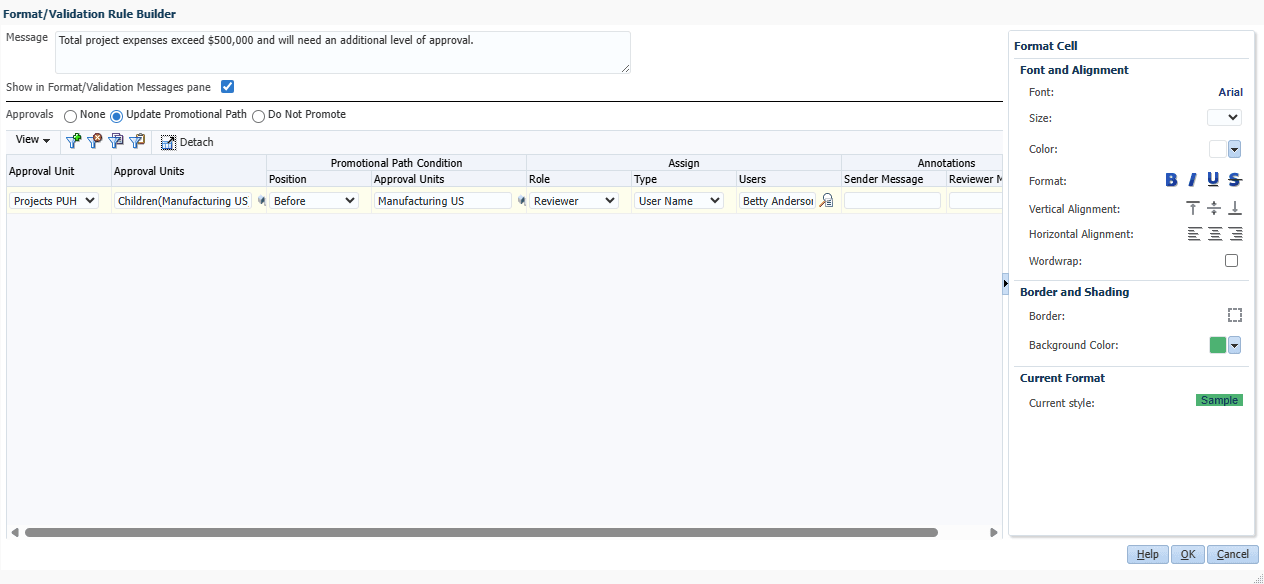
- Dans Format/Générateur de règles de validation de données, cliquez sur Valider.
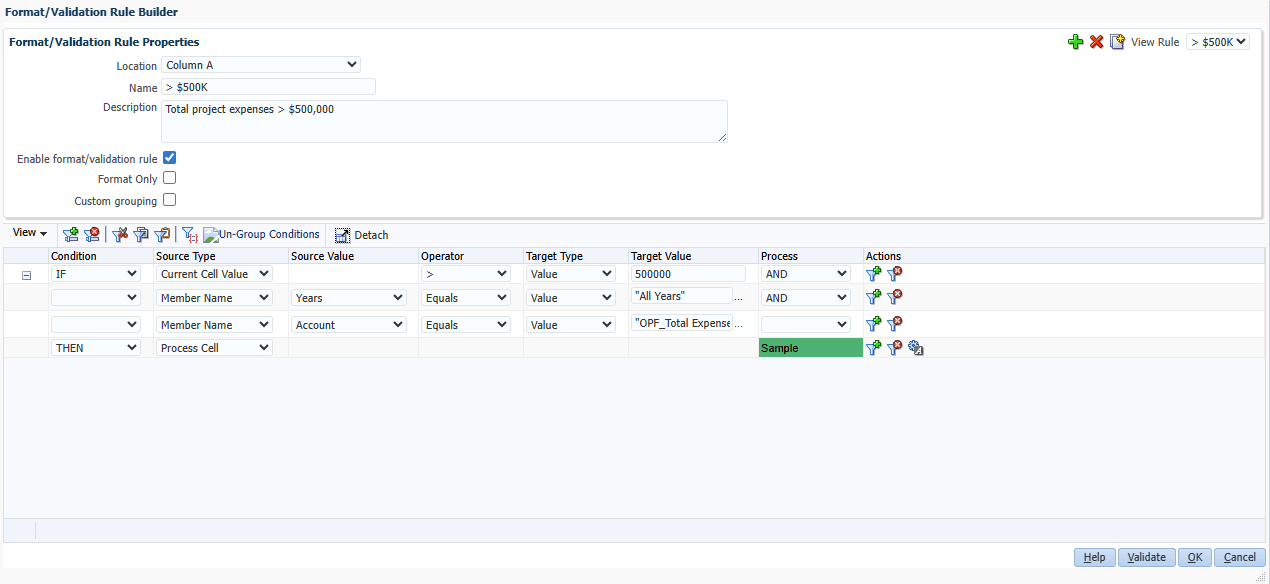
- Dans le message d'informations, cliquez sur OK.
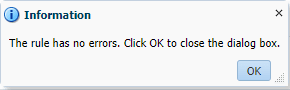
- Dans Format/Générateur de règles de validation de données, cliquez sur OK.
Dans la section Grid de Layout, l'intersection des cellules de colonne et de ligne s'affiche en vert pour indiquer que le formulaire contient des règles de validation des données.

- Cliquez sur Enregistrer.
- Dans le message d'informations, cliquez sur OK.
- Dans la disposition, cliquez avec le bouton droit de la souris sur la cellule A sous Columns et sélectionnez Add/Edit Format/Validation Rules (Ajouter/Modifier des règles de format/validation).
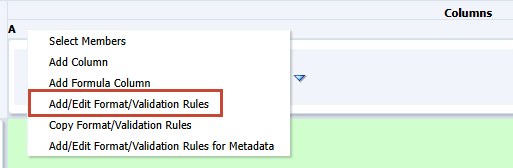
- Dans Format/Data Validation Rule Builder, en haut à droite, cliquez sur
 (Add Rule).
(Add Rule).
Conseil :
Cliquez sur (Dupliquer) pour créer une règle similaire à une règle existante, puis modifiez la règle en double pour répondre à vos besoins.
(Dupliquer) pour créer une règle similaire à une règle existante, puis modifiez la règle en double pour répondre à vos besoins.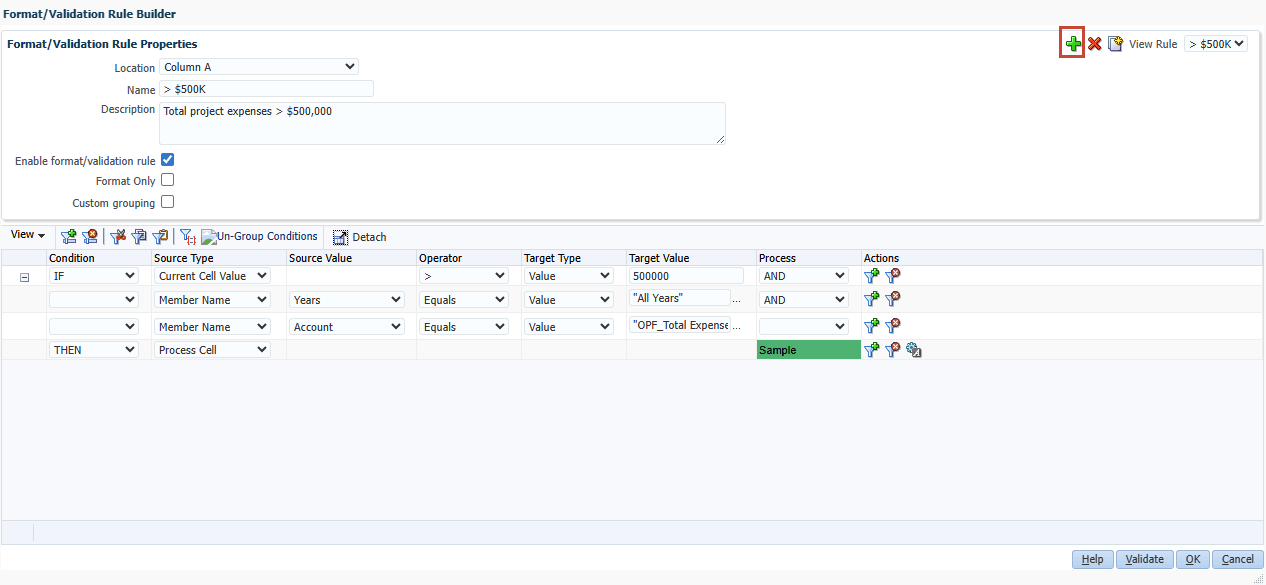
- Créez les règles suivantes, en vous basant sur les étapes 6 à 23 :
- Règle : > 1 million de dollars
Propriétés de règle
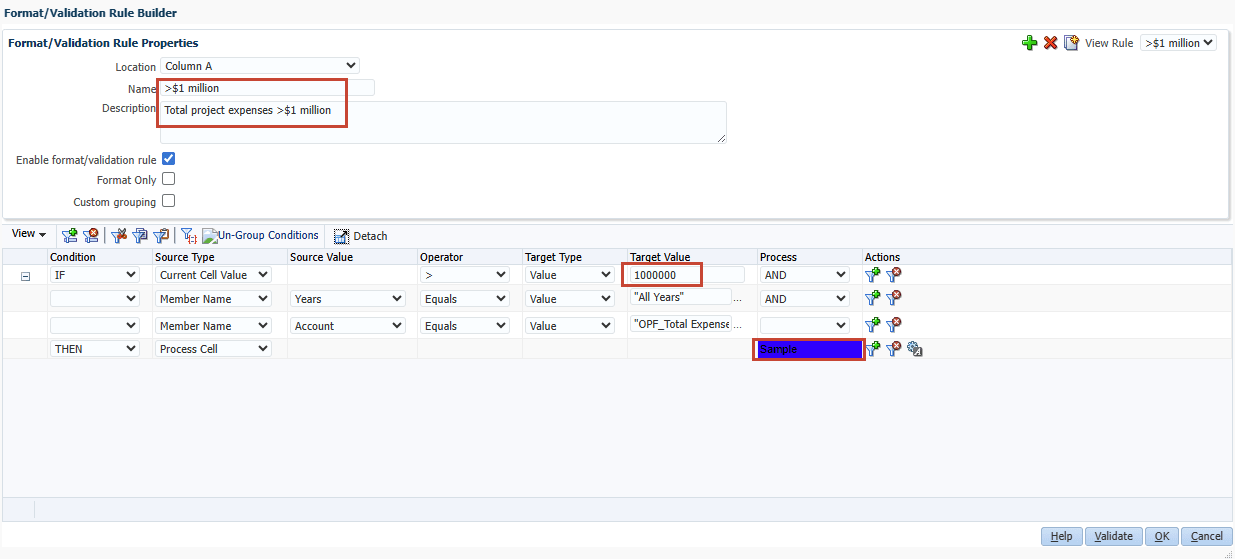
Cellule de format/traitement
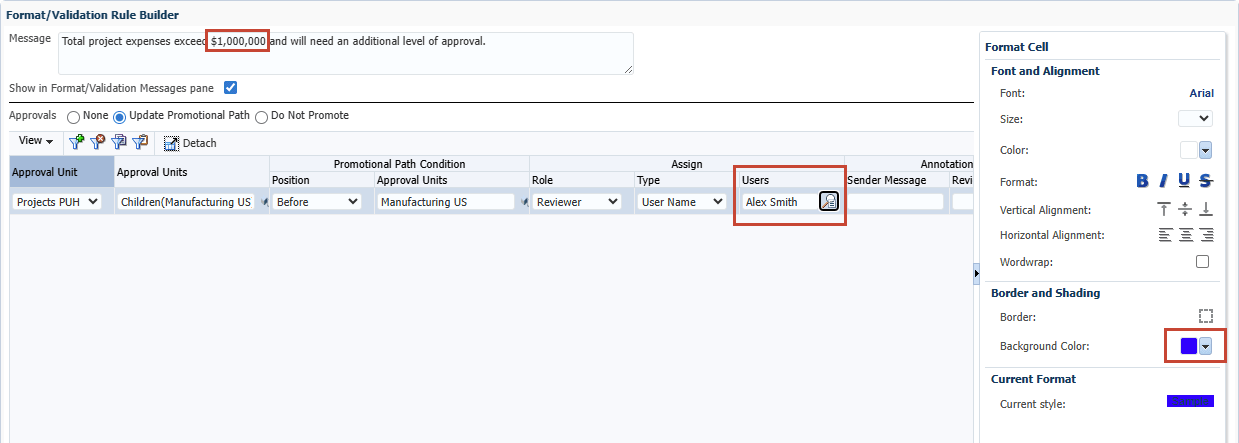
Conseil :
Couleur d'arrière-plan de la cellule utilisée 0000FF.
- Règle : > 2 millions de dollars
Propriétés de règle
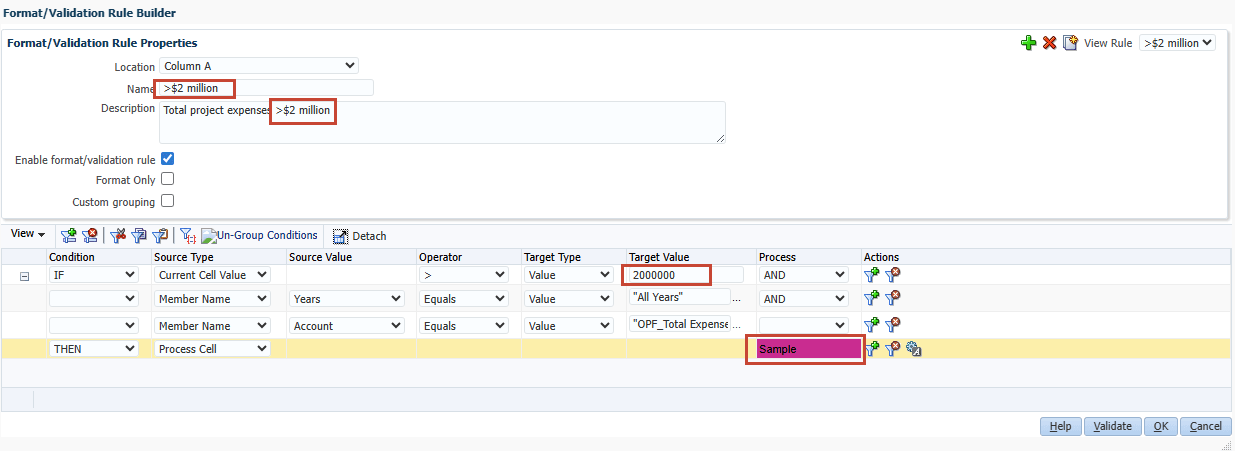
Cellule de format/traitement
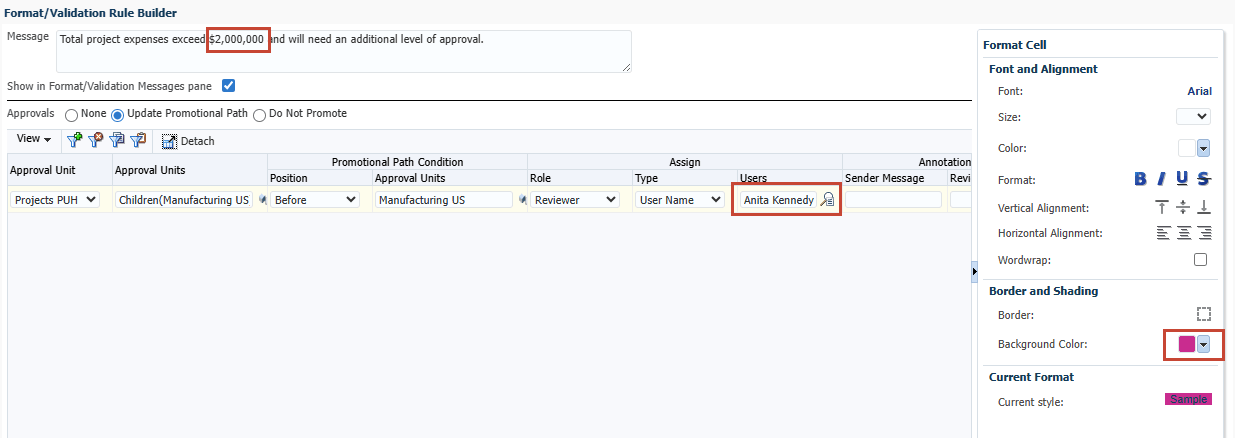
Conseil :
Couleur d'arrière-plan de la cellule utilisée D02090.
- Règle : > 10 millions de dollars
Propriétés de règle
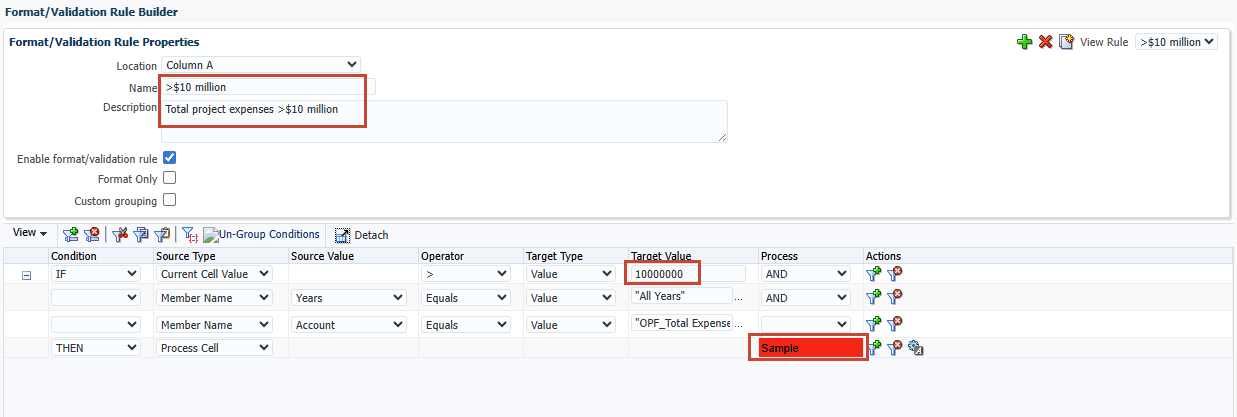
Cellule de format/traitement
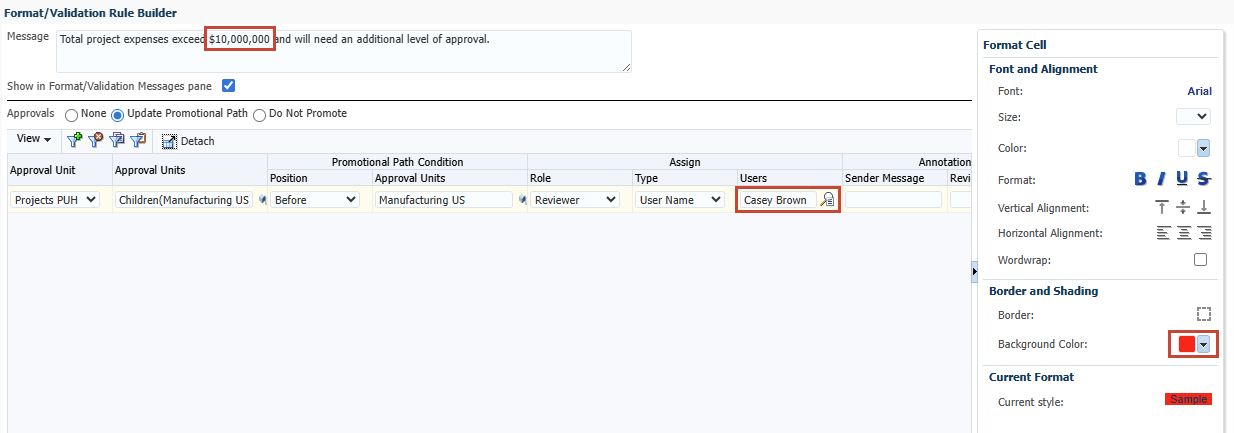
Conseil :
Couleur d'arrière-plan de la cellule utilisée FF0000.
Note :
Assurez-vous de valider les quatre règles. - Règle : > 1 million de dollars
- Si le générateur de règles de validation de format/données est toujours ouvert, cliquez sur OK pour le fermer.
- Dans la disposition, cliquez sur Terminer.
Consultation de l'utilisation de la hiérarchie des unités d'approbation
Les hiérarchies d'unités d'approbation peuvent comporter des dépendances telles que des affectations d'unités d'approbation ou des règles de validation de données qui sont définies dans des formulaires. Si des dépendances existent pour une hiérarchie d'unités d'approbation, la hiérarchie ne peut pas être supprimée tant que les dépendances ne sont pas supprimées.
- Cliquez sur
 (Navigateur), puis, sous Flux de travail, cliquez sur Unité d'approbation.
(Navigateur), puis, sous Flux de travail, cliquez sur Unité d'approbation. - Dans Unité d'approbation, sélectionnez la rangée Projects_PUH et cliquez sur
 (Modifier).
(Modifier). 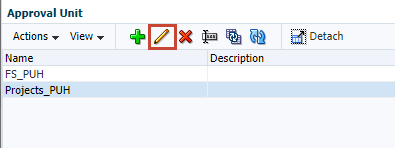
- Cliquez sur l'onglet Utilisation.

L'onglet Utilisation vous permet de consulter les dépendances de hiérarchie d'unités d'approbation et de vous lier aux formulaires ou aux combinaisons de scénario et de version afin que vous puissiez supprimer les dépendances, si nécessaire.
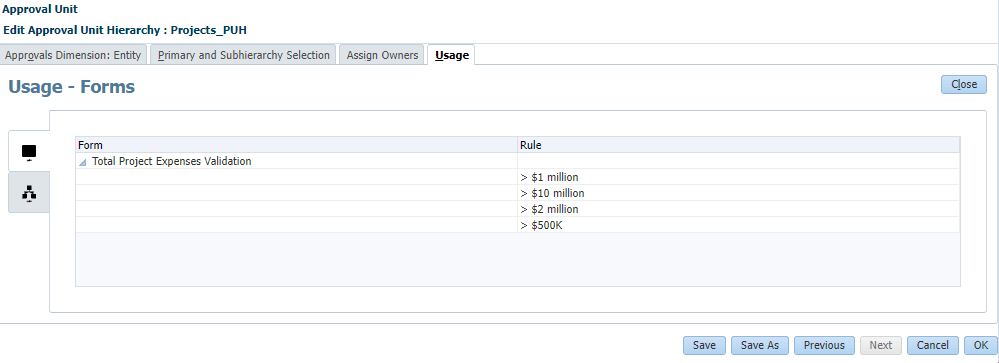
Les règles de validation de données qui mettent à jour le chemin promotionnel défini dans l'écran Validation du total des frais de projet s'affichent.
- Dans les onglets verticaux de gauche, cliquez sur
 (Approval Unit Assignment).
(Approval Unit Assignment). - Dans Affectation d'unité d'approbation, vérifiez les combinaisons de scénario et de version affectées à l'unité d'approbation Projects_PUH.
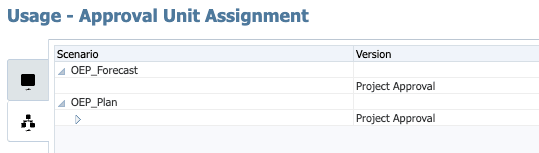
Affichage du chemin promotionnel mis à jour
- Cliquez sur l'onglet Affecter des responsables.
- Dans le tableau Assign Owners, développez tous les niveaux.
- Pour Manufacturing US : FM IT, cliquez sur
 (Chemin promotionnel).
(Chemin promotionnel). 
Le chemin promotionnel mis à jour pour l'unité d'approbation sélectionnée s'affiche. Notez que les règles de validation que vous avez définies précédemment sont incluses dans le chemin promotionnel mis à jour.
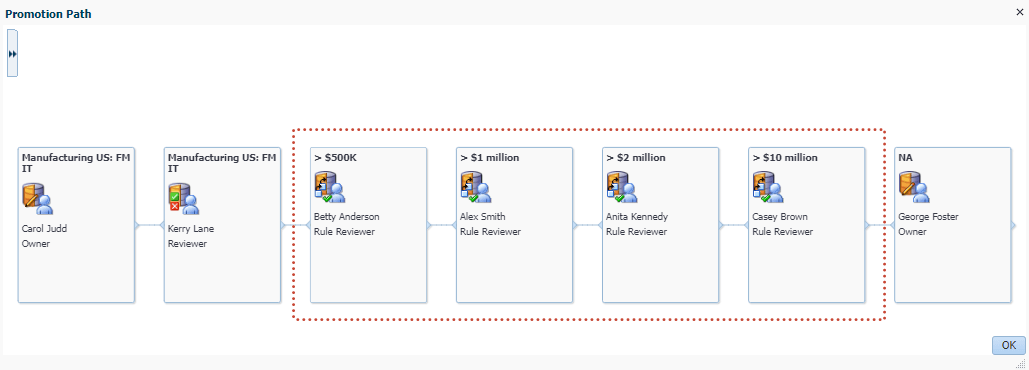
- Cliquez sur OK pour fermer la boîte de dialogue Chemin de la promotion.
- En bas à droite, cliquez sur OK.
- Dans le message d'informations, cliquez sur OK.
Démarrage du cycle de révision de planification
- Cliquez sur
 (Navigateur), puis, sous Flux de travail, cliquez sur Gérer les approbations.
(Navigateur), puis, sous Flux de travail, cliquez sur Gérer les approbations. 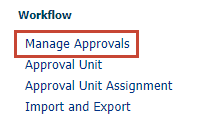
- Dans Gérer les approbations, sélectionnez les éléments suivants et cliquez sur Aller :
- Scénario : OEP_Plan
- Version : Approbation de projet

- Dans Statut du processus, vers la droite, cliquez sur Voir et sélectionnez Vue de l'arbre.

- Dans la vue arborescente, développez toutes les unités d'approbation (NA et Data Center Operations).
Conseil :
Ignorer si les opérations du centre de données ne sont pas disponibles.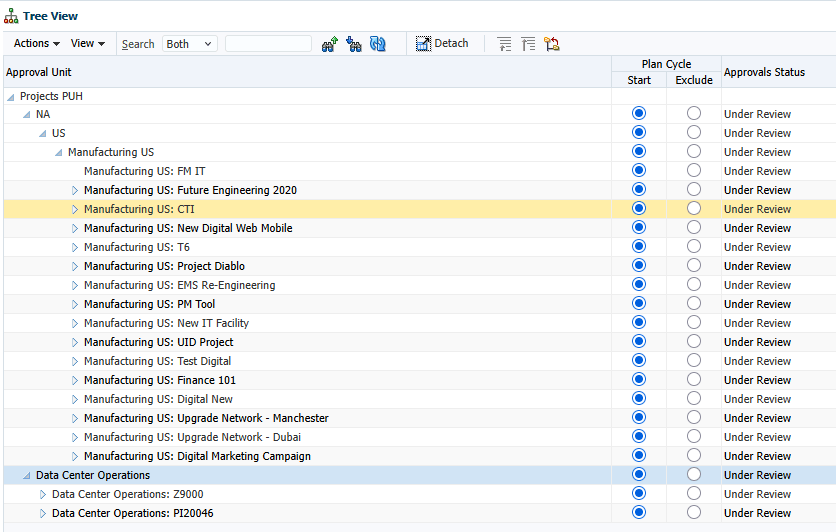
Notez que la colonne Plan Cycle admet deux options : Start et Exclude. Dans cet exemple, le cycle de révision de la planification a été lancé pour toutes les unités d'approbation de la hiérarchie d'unités de planification. Dans les étapes suivantes, vous allez arrêter le cycle de planification, réviser les affectations Scénario et Version, puis démarrer les unités d'approbation appropriées.
- Changer les cycles de planification pour plusieurs unités. Pour NA et Data Center Operations, sélectionnez Exclude (Exclure).
- Dans la boîte de dialogue Exclure, cliquez sur Oui.
- Dans le message d'informations, cliquez sur OK.
- Vérifiez que le cycle de révision de la planification s'est arrêté pour toutes les unités d'approbation (s.o. et opérations du centre de données).
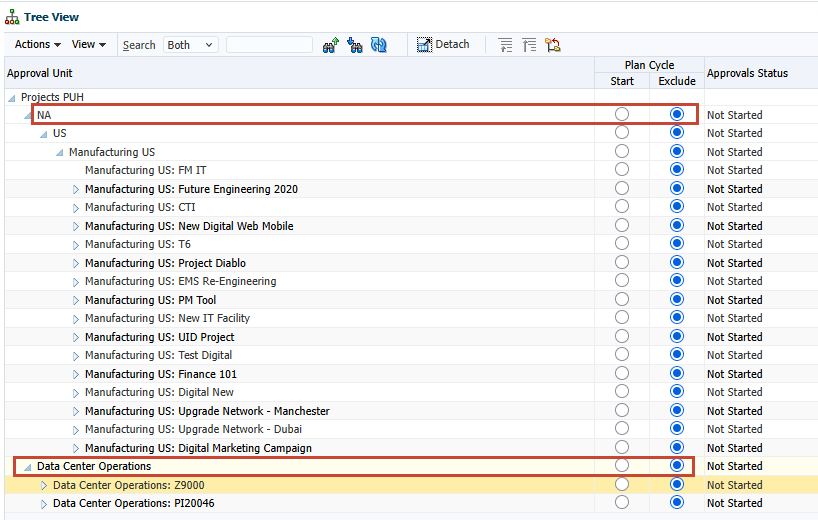
- Ensuite, arrêtez le cycle de révision de planification pour la hiérarchie d'unités de planification FS PUH. Dans Gérer les approbations, sélectionnez les éléments suivants et cliquez sur Aller :
- Scénario : OEP_Plan
- Version : OEP_Working

- Dans la vue arborescente, développez FS PUH, NA, puis US.
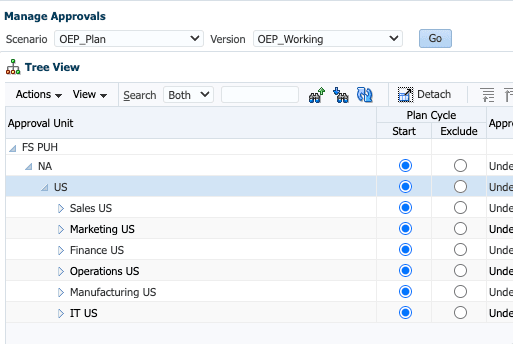
- Pour S.O., sélectionnez Exclure.
- Dans la boîte de dialogue Exclure, cliquez sur Oui.
- Dans le message d'informations, cliquez sur OK.
- Vérifiez que le cycle de révision de la planification s'est arrêté pour toutes les unités d'approbation (s.o. et opérations du centre de données).
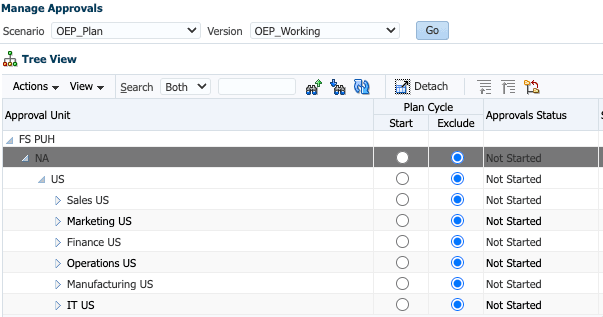
- Ensuite, révisez les affectations de scénario et de version. Cliquez sur
 (Navigateur), puis sous Flux de travail, cliquez sur Approval Unit Assignment (Affectation d'unité d'approbation).
(Navigateur), puis sous Flux de travail, cliquez sur Approval Unit Assignment (Affectation d'unité d'approbation). 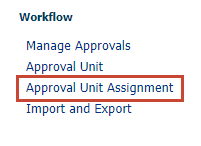
- Dans Affectation d'unité d'approbation, développez FS PUH et Projects_PUH.
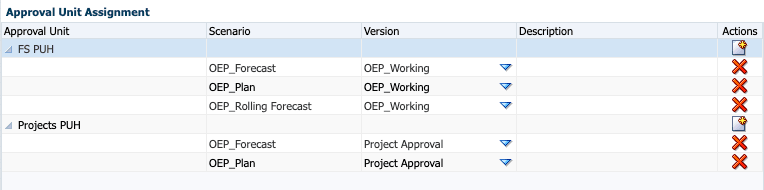
- Sous FS PUH, pour OEP_Plan et OEP_Working, cliquez sur
 (Supprimer).
(Supprimer). - Sous Projects PUH, pour OEP_Plan, cliquez sur la flèche vers le bas à côté de Project Approval (Approbation de projet).
- Dans Sélectionner une version, effacez la sélection pour Approbation de projet, puis sélectionnez OEP_Working.
- Vérifiez vos sélections et cliquez sur OK.
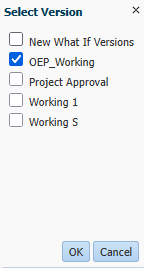
- Vérifiez que vos modifications ont été appliquées à Projects PUH, puis cliquez sur Enregistrer.
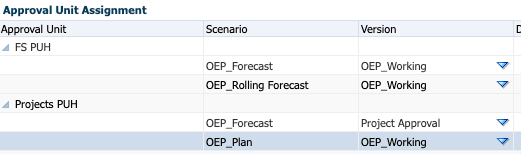
- Dans le message d'informations, cliquez sur OK.
- Cliquez sur
 (Navigateur), puis, sous Flux de travail, cliquez sur Gérer les approbations.
(Navigateur), puis, sous Flux de travail, cliquez sur Gérer les approbations. 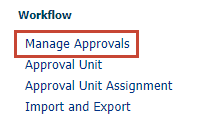
- Dans Gérer les approbations, sélectionnez les éléments suivants et cliquez sur Aller :
- Scénario : OEP_Plan
- Version : OEP_Working

- Dans Statut du processus, vers la droite, cliquez sur Voir et sélectionnez Vue de l'arbre.
- Dans la vue arborescente, développez toutes les unités d'approbation.
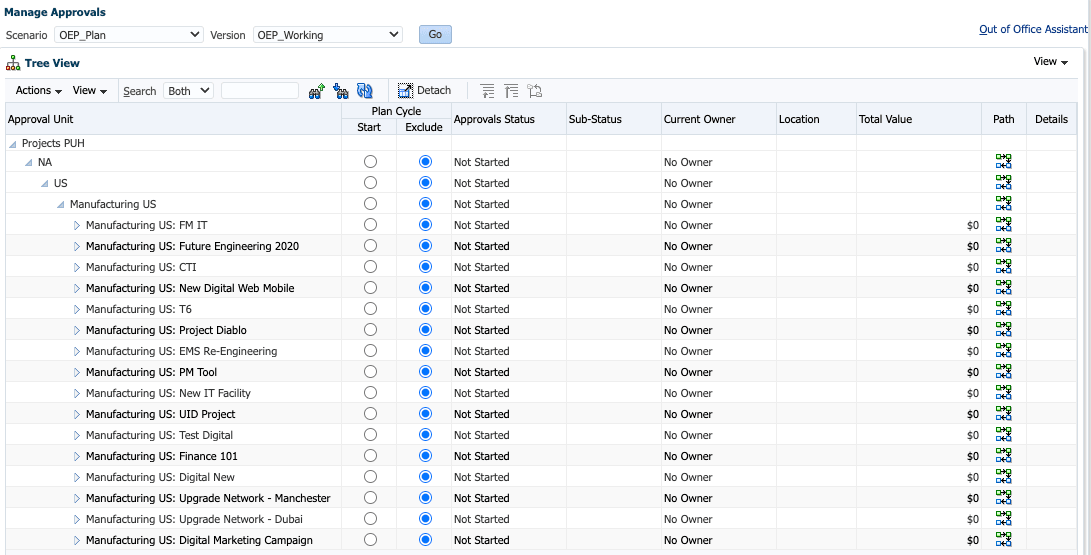
- Pour Manufacturing US : FM IT, sélectionnez Start (Démarrer).
- Dans le message d'informations, cliquez sur OK.
- Vérifiez que le statut d'approbation est En cours de révision et qu'un responsable courant est affecté aux unités d'approbation jusqu'à Manufacturing US : FM IT.

Définition des préférences de l'application et de l'utilisateur
Activation des avis et définition d'un responsable d'application
- Cliquez sur
 (Navigateur), puis sous Application, cliquez sur Paramètres.
(Navigateur), puis sous Application, cliquez sur Paramètres. 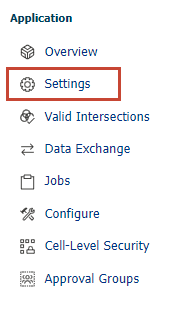
- Dans Paramètres de l'application, sous Valeurs par défaut de l'application courante, localisez Avis et sélectionnez Approbations.
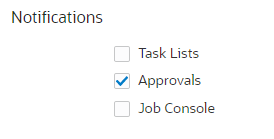
Conseil :
Vous devrez peut-être faire défiler l'affichage vers le bas pour localiser les notifications. - Sous Paramètres de système, localisez Activer l'utilisation de l'application pour et sélectionnez Tous les utilisateurs.

- Pour Affecter un responsable d'application, sélectionnez un utilisateur affecté avec le rôle d'application Administrateur de service. Dans cet exemple, George Foster est sélectionné.

- Faites défiler l'affichage vers le haut et cliquez sur Enregistrer.
- Dans le message d'informations, cliquez sur OK.
Définition des préférences d'utilisateur
Vous devez activer les avis d'approbation pour chaque utilisateur pour lequel vous souhaitez obtenir un avis par courriel en cas de modification du statut d'approbation ou de la responsabilité.
Les variables utilisateur servent de filtres dans les formulaires, ce qui permet aux planificateurs de se concentrer uniquement sur certains membres. Chaque utilisateur doit définir des valeurs pour les variables utilisateur.
Note :
Assurez-vous d'effectuer les tâches de cette section pour chaque utilisateur que vous avez créé pour ce tutoriel.Définition des avis d'approbation par courriel
- Déconnectez-vous de Planning et connectez-vous en tant qu'utilisateur pour lequel vous souhaitez configurer les préférences.
- Cliquez sur
 (Navigateur), puis, sous Outils, cliquez sur Préférences de l'utilisateur.
(Navigateur), puis, sous Outils, cliquez sur Préférences de l'utilisateur.
Note :
Les options de menu peuvent varier en fonction du rôle d'application affecté à l'utilisateur.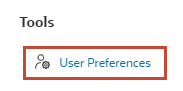
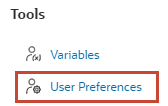
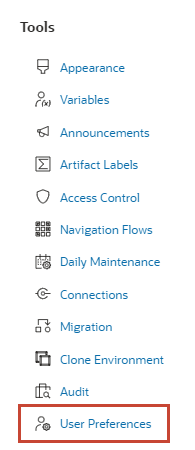
- À gauche, cliquez sur Avis.
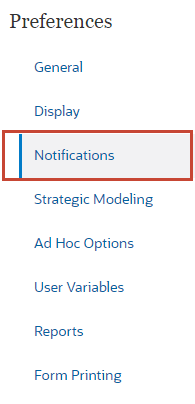
- Entrez l'adresse de courriel de l'utilisateur et assurez-vous que l'option Approbations est sélectionnée.
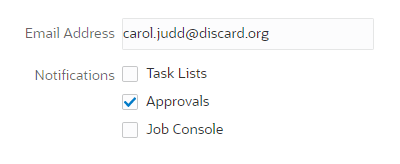
- Cliquez sur Enregistrer.
- Dans le message d'informations, cliquez sur OK.
Affecter des valeurs à des variables utilisateur
Note :
Les options de menu peuvent varier en fonction du rôle d'application affecté à l'utilisateur.- À gauche, sous Préférences, cliquez sur Variables d'utilisateur.
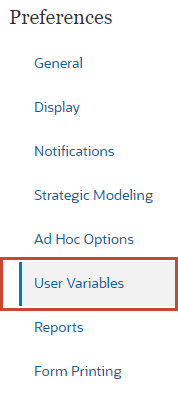
- Pour chaque variable, cliquez sur son
 (sélecteur de membres) pour sélectionner un membre comme valeur de la variable.
(sélecteur de membres) pour sélectionner un membre comme valeur de la variable.
Voici un exemple :
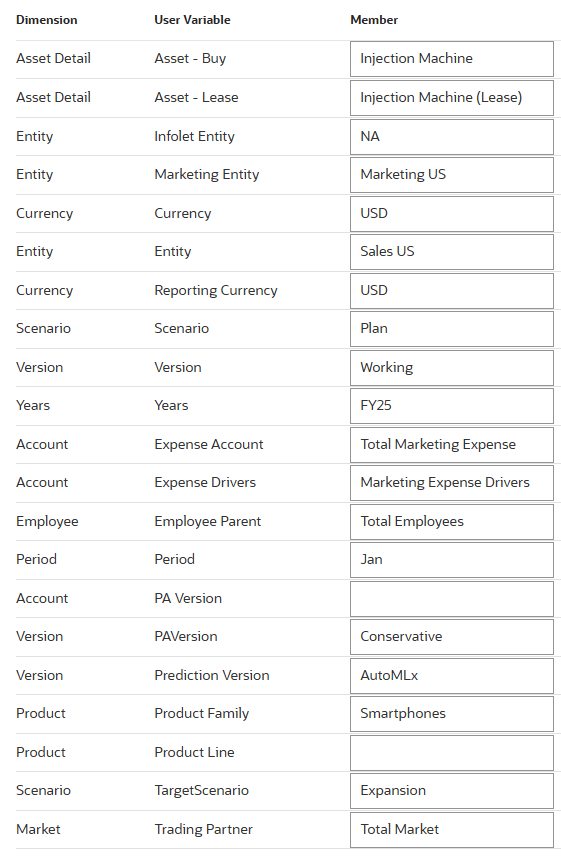
- Cliquez sur Enregistrer.
- Dans le message d'informations, cliquez sur OK.
Ajout du menu personnalisé Approbations aux formulaires
- Vérifiez que vous êtes connecté en tant qu'administrateur de service dans Planning.
- Cliquez sur
 (Navigateur), puis sous Créer et gérer, cliquez sur Menus d'action.
(Navigateur), puis sous Créer et gérer, cliquez sur Menus d'action. 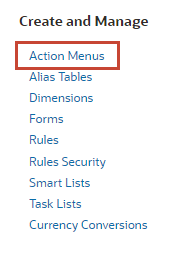
- Faites défiler l'affichage vers le bas et sélectionnez Submit for Approval (Soumettre pour approbation), puis cliquez sur
 (Modifier le menu).
(Modifier le menu).
Conseil :
Vous pouvez trier la liste par nom de menu.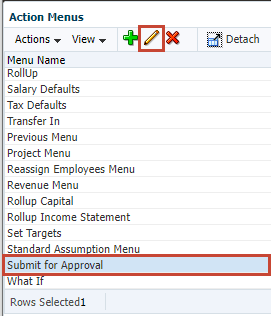
- Dans le menu Modifier, lorsque l'option Soumettre pour approbation est sélectionnée, cliquez sur Actions, puis sélectionnez Modifier l'élément de menu.
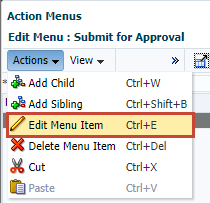
- Vérifiez le jeu d'actions dans ce menu. Dans cet exemple, le menu est réglé pour passer à Gérer les approbations avec un scénario et une version prédéfinis. Pour Version, vérifiez ou réglez-la à OEP_Working.
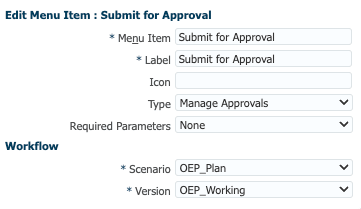
- Cliquez sur Enregistrer.
- Dans le message d'informations, cliquez sur OK.
- Cliquez sur Annuler.
- Cliquez sur
 (Navigateur), puis sous Créer et gérer, cliquez sur Formulaires.
(Navigateur), puis sous Créer et gérer, cliquez sur Formulaires. 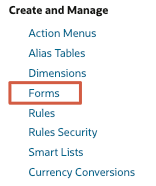
- Dans le volet de gauche de Form and Ad Hoc Grid Management, sous Folders, développez Library et cliquez sur Custom (Personnalisé).
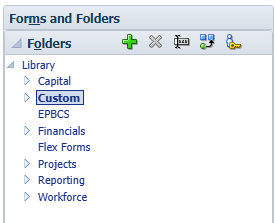
- Dans la zone de contenu, sélectionnez Validation totale des frais de projet et cliquez sur
 (Modifier).
(Modifier). 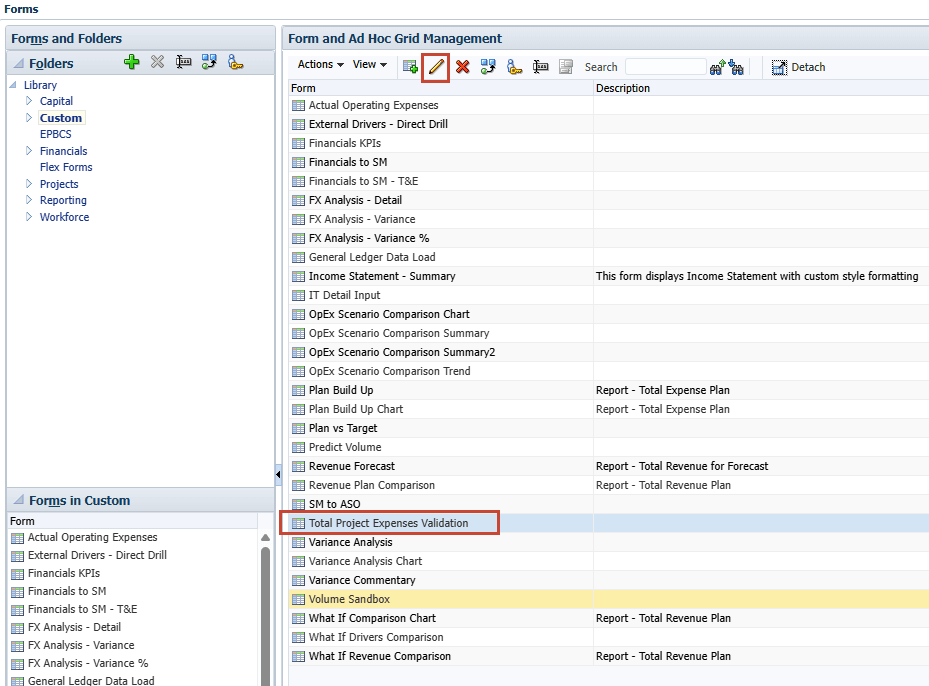
- Cliquez sur l'onglet Autres options.
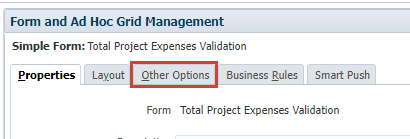
- Dans la liste des menus disponibles, sélectionnez Soumettre pour approbation et cliquez sur
 (Déplacer).
(Déplacer). 
La fonction Soumettre pour approbation est ajoutée à la liste Menus sélectionnés.
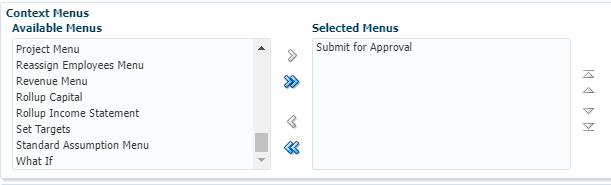
- Cliquez sur Terminer.
- Retour à la page d'accueil. En haut à droite, cliquez sur
 (Accueil).
(Accueil).
Faire approuver les plans
À propos de l'approbation des plans
Chaque unité d'approbation a un statut, selon l'endroit où elle se trouve dans le processus d'évaluation.
- Not Started : état initial de toutes les unités d'approbation. Un administrateur commence le processus d'évaluation à l'aide de l'action Démarrer, qui fait passer l'état d'une unité d'approbation à Premier passage (dans FreeForm); En cours d'évaluation et d'abord dans le chemin promotionnel (en bas vers le haut); ou En cours d'évaluation et enfin dans le chemin promotionnel (dans Distribuer).
- 1er passage : état de début des unités d'approbation sélectionnées pour le traitement de budgétisation. Les unités d'approbation n'ont aucun responsable lors du premier passage. Les personnes ayant une autorisation d'écriture peuvent entrer des données et promouvoir des unités d'approbation au cours du 1er passage. Au cours de cet état, les administrateurs peuvent exclure des membres des unités d'approbation.
Lorsqu'une unité d'approbation est prête à être vérifiée, vous sélectionnez l'une des actions suivantes : modification du statut de l'unité d'approbation et transfert de propriété. - Under Review (En cours de révision) : Se produit après une action Promote (Promouvoir) ou Submit (Soumettre), et signifie que quelqu'un révise l'unité d'approbation. Seul le ou les responsables actuels peuvent modifier les données des unités d'approbation dont l'état est En cours de révision. Pendant l'examen, les unités d'approbation peuvent subir des itérations de promotions, de soumissions, d'approbations et de rejets jusqu'à ce qu'elles soient finalement approuvées.
- Gelé — toutes les données associées dans les unités d'approbation descendantes sont verrouillées (lecture seule). Le responsable qui a gelé les unités d'approbation ou un responsable au-dessus de cette personne sélectionne Dégeler pour annuler cette action.
- Distribué — Plusieurs personnes examinent le budget. Les réviseurs sont filtrés en fonction des autorisations et des réviseurs spécifiés pour l'action de distribution sélectionnée (Répartir, Répartir les enfants ou Répartir le responsable).
- Not Signed Off (Non approuvé) : Se produit lorsque le propriétaire ou l'administrateur sélectionne Reject (Rejeter). Seul le responsable ou l'administrateur courant peut modifier les données ou effectuer une action sur une unité d'approbation dont l'état est Non approuvé.
- Approuvé — Se produit lorsque l'option Approuver est sélectionnée. La dernière personne du chemin promotionnel (le responsable de l'unité d'approbation) devient le responsable, qu'il s'agisse d'un responsable ou d'un réviseur. Les responsables peuvent modifier les données s'ils disposent d'une autorisation d'écriture pour la combinaison de membres qui définit l'unité d'approbation et peuvent effectuer l'action Approuver. Les réviseurs qui sont la dernière personne dans le chemin promotionnel ne peuvent pas modifier les données dans l'unité d'approbation, mais peuvent effectuer l'action Approuver. Une fois toutes les unités d'approbation approuvées, le cycle de budgétisation est terminé.
Les actions disponibles dans une unité d'approbation dépendent de l'état de l'unité d'approbation.
-
Start : Démarre l'unité d'approbation.
Nouveau statut de l'unité d'approbation : 1er passage pour format libre, en cours d'examen pour ascendant et réparti.
-
Exclude : Arrête l'unité d'approbation et supprime tout son historique.
Nouveau statut d'unité d'approbation : Non démarré.
-
Originate : Bottom Up : Fait passer l'unité d'approbation au premier dans le chemin promotionnel.
Nouveau statut de l'unité d'approbation : En cours de révision.
-
Promote—Free Form déplace l'unité d'approbation vers n'importe qui dans la liste. Bottom Up déplace l'unité d'approbation à la position suivante dans le chemin promotionnel.
Nouveau statut de l'unité d'approbation : En cours de révision.
-
Reject—Free Form déplace l'unité d'approbation vers n'importe qui dans la liste. Bottom Up et Distributed déplacent l'unité d'approbation à toute personne antérieure dans le chemin promotionnel.
Nouveau statut d'unité d'approbation : Non approuvé.
-
Sign Off : Fait passer l'unité d'approbation à l'état Signed Off.
-
Delegate (Déléguer) : Délégue l'unité d'approbation à un responsable nouvellement sélectionné.
Nouveau statut de l'unité d'approbation : En cours de révision.
-
Take Ownership : Retire la propriété du propriétaire actuel. Pour les groupes, revendique la propriété de l'unité d'approbation du groupe.
Nouveau statut de l'unité d'approbation : En cours de révision.
-
Return : Retourne la propriété au groupe.
Nouveau statut de l'unité d'approbation : En cours de révision.
-
Pass : dans un groupe, la propriété est transmise à une autre personne du groupe.
Nouveau statut de l'unité d'approbation : En cours de révision.
-
Gel : Gel de l'unité d'approbation à partir de l'entrée de données.
Nouveau statut de l'unité d'approbation : Gelé.
-
Dégeler : Dégele l'unité d'approbation et autorise à nouveau l'entrée de données.
Nouveau statut de l'unité d'approbation : En cours de révision.
-
Distribute : Fait passer l'unité d'approbation à la précédente dans le chemin promotionnel.
Nouveau statut de l'unité d'approbation : Distribué.
-
Distribute Children : Fait passer l'unité d'approbation à la précédente dans le chemin promotionnel. Appliqué aux enfants de l'unité d'approbation sélectionnée.
Nouveau statut de l'unité d'approbation : Distribué.
-
Distribute Owner : Déplace l'unité d'approbation en premier dans le chemin promotionnel.
Nouveau statut de l'unité d'approbation : Distribué.
-
Submit : Fait passer l'unité d'approbation à la suivante dans le chemin promotionnel.
Nouveau statut de l'unité d'approbation : En cours de révision.
-
Submit to Top : Fait passer l'unité d'approbation au chemin promotionnel.
Nouveau statut de l'unité d'approbation : En cours de révision.
-
Approuver — Approuve l'unité d'approbation. Le processus d'approbation est terminé et les utilisateurs ne peuvent pas effectuer d'actions supplémentaires.
Nouveau statut d'unité d'approbation : Approuvé.
-
Rouvrir — Rouvre une unité d'approbation approuvée. La réouverture est disponible pour les utilisateurs et les utilisateurs expérimentés qui sont les derniers dans le chemin promotionnel.
Nouveau statut de l'unité d'approbation : En cours de révision.
Promotion et approbation des plans
Dans cette section, vous allez promouvoir les plans jusqu'à ce qu'ils atteignent l'approbateur final.
Promotion des plans
Transmet l'unité d'approbation à une autre personne pour révision. Cette action assigne la propriété d'une unité d'approbation la première fois, puis transfère la propriété d'une unité d'approbation d'un réviseur à un autre. Promote entraîne une approbation implicite par le responsable courant et modifie le statut de l'unité d'approbation à Under Review.
Approbation des plans
Approuve l'unité d'approbation et fait passer son statut à Approuvé. Avec les modèles Distribuer ou Ascendant, seul le dernier responsable du chemin promotionnel peut approuver l'unité d'approbation. Avec le modèle à structure libre, une personne peut approuver des unités d'approbation à partir de n'importe quel statut sauf Non démarré. Seul le dernier réviseur du chemin promotionnel peut approuver à partir d'un statut Non approuvé ou Premier passage.Voici le chemin promotionnel, y compris les règles de validation des données :
| État/Règle | Formatage de cellule de processus | réviseur |
|---|---|---|
| Responsable | s. o. | Carol Judd |
| Premier réviseur | s. o. | Kerry Lane |
| > $500K
Dépenses totales de projet > 500 000 $ |
Vert : #3CB371 | Betty Anderson |
| > 1 million de dollars
Dépenses totales du projet > 1 million de dollars |
Bleu : #0000FF | Alex Smith |
| > 2 millions de dollars
Dépenses totales du projet > 2 millions de dollars |
Magenta : #D02090 | Anita Kennedy |
| -> 10 millions de dollars
Dépenses totales du projet > 10 millions de dollars |
Rouge : #FF0000 | Casey Brown |
| Réviseur/responsable final | s. o. | George Foster |
Une fois le cycle d'évaluation commencé, le budget passera par le chemin promotionnel applicable avant d'obtenir son approbation finale. Sur la base de la voie promotionnelle, le budget devrait passer par tous les réviseurs jusqu'à Anita Kennedy avant qu'il ne passe pour une approbation finale avec George Foster.
Conseil :
Si vous recevez une erreur lors de l'ouverture des tableaux de bord et des formulaires, assurez-vous que des valeurs sont affectées aux variables utilisateur pour chaque utilisateur que vous avez créé.Carol Judd
- Déconnectez-vous de Planning et connectez-vous en tant que responsable de l'unité d'approbation IT Manufacturing US : FM. Dans cet exemple, Carol Judd est connecté. Assurez-vous de régler les valeurs à Variables utilisateur pour chaque utilisateur que vous utilisez pour vous connecter.
Conseil :
Si vous avez importé l'instantané de sécurité fourni dans la section Préalables de ce tutoriel, vous pouvez vous connecter à l'aide des utilisateurs importés. Voir Contrôle d'accès pour la connexion de chaque utilisateur. Tous les mots de passe sont réglés à epmDem0s. - Dans la page d'accueil, cliquez sur Projets, puis sur Analyse.
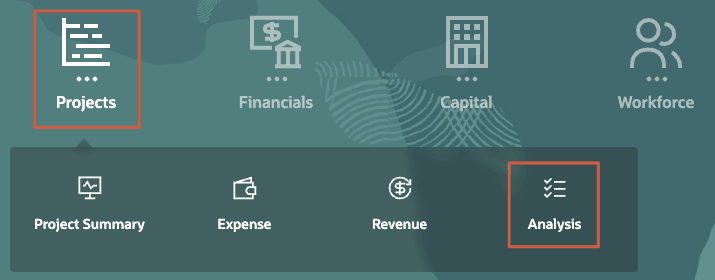
- Dans les onglets verticaux à gauche, cliquez sur
 (Analyse de projet et approbation).
(Analyse de projet et approbation). 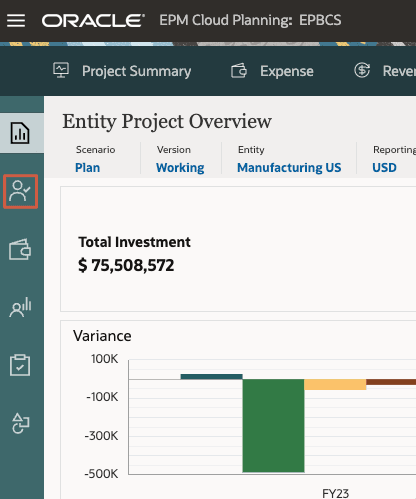
- Dans le point de vue de données (PDV) de la validation Total Project Expenses, définissez ou vérifiez les éléments suivants :
- Entité : Manufacturing US
- Projet : FM IT

- Dans la grille du formulaire, assurez-vous que le PDV est tel qu'il apparaît et localisez Total Expenses for All Year (dernière rangée) et vérifiez que l'arrière-plan de la cellule est vert.
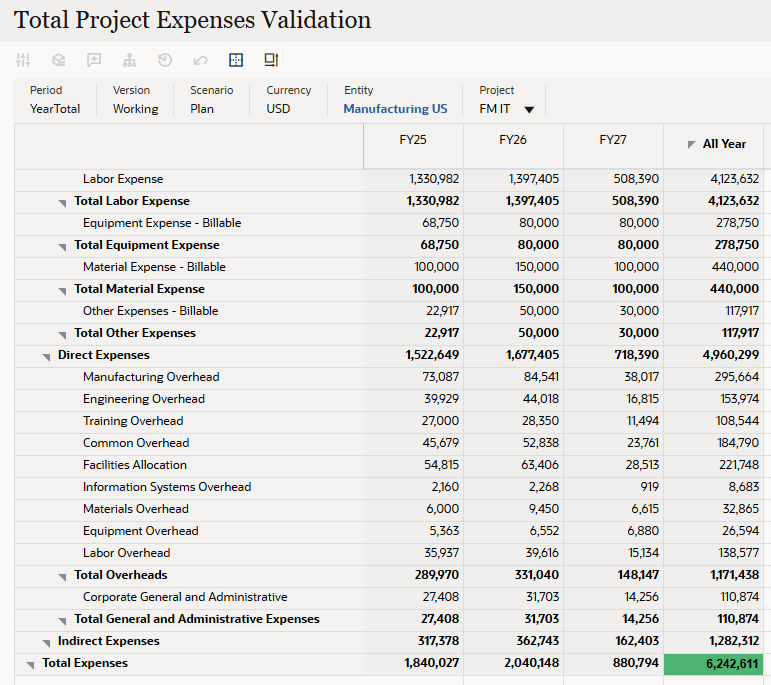
- Soumettez le budget pour le projet IT FM. Dans la grille, cliquez avec le bouton droit de la souris et sélectionnez Soumettre pour approbation.
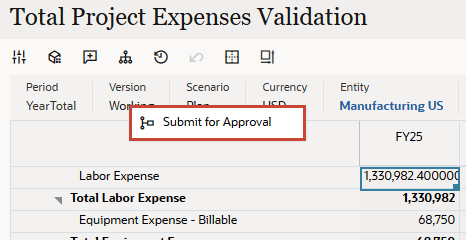
- Dans Gérer les approbations, cliquez sur Manufacturing US : FM IT.
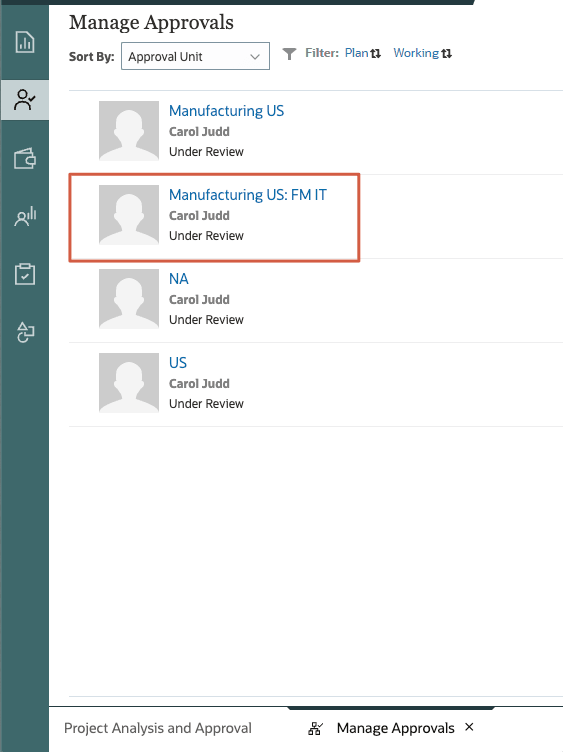
- Dans Modifier le statut : Manufacturing US : FM IT, sélectionnez ou entrez les éléments suivants, puis cliquez sur Modifier le statut :
- Action : Promouvoir
- Annotation : Veuillez vérifier.
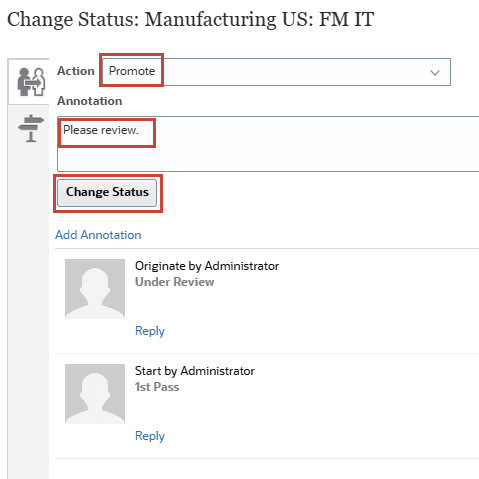
- En haut à droite, cliquez sur Actualiser.
- Vérifiez l'état mis à jour de l'unité d'approbation, puis cliquez sur Terminé.
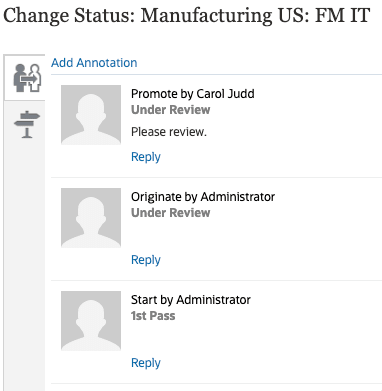
L'unité d'approbation est maintenant affectée à Kerry Lane.
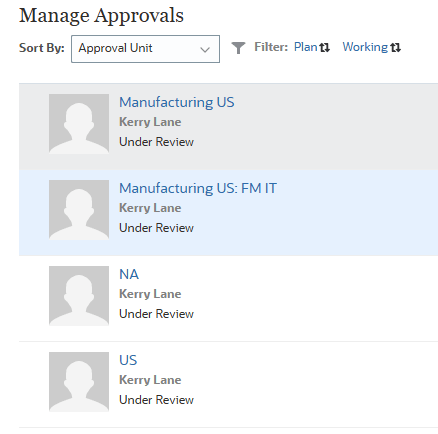
Si vous avez activé les avis par courriel, vérifiez votre courriel et vérifiez le message d'avis envoyé. Voici un exemple :
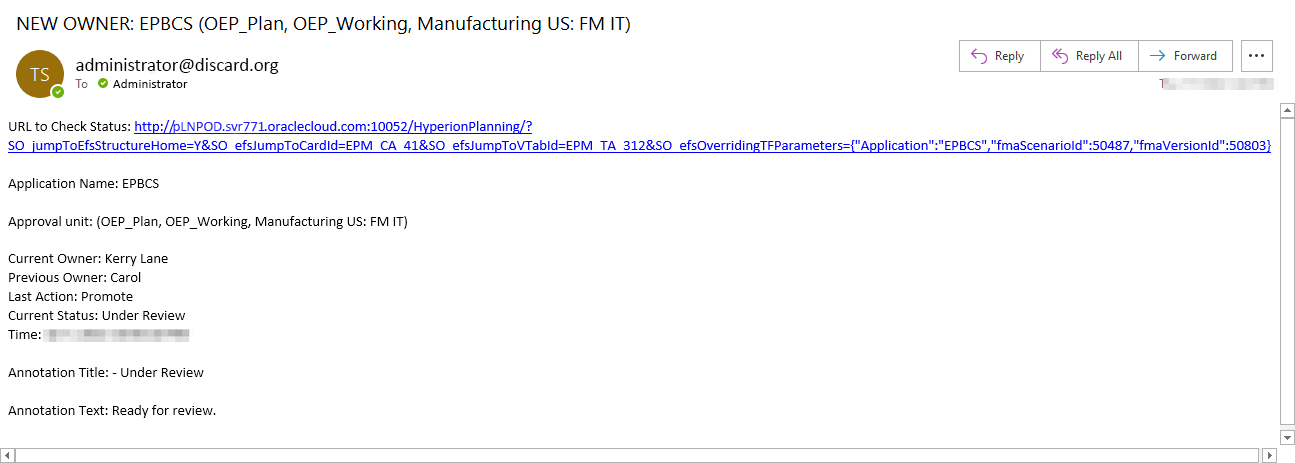
Les courriels d'avis d'approbation contiennent les éléments suivants :
- URL pour vérifier le statut
- Nom d'application
- Unité d'approbation
- Responsable courant
- Responsable précédent
- dernière action
- Statut courant
- Temps
- Titre d'annotation
- Texte d'annotation
Kerry Lane
- Déconnectez-vous de Planning et connectez-vous en tant que responsable de l'unité d'approbation IT Manufacturing US : FM. Dans cet exemple, Kerry Lane est connecté.
- Dans la page d'accueil, cliquez sur Projets, puis sur Analyse.
- Dans les onglets verticaux de gauche, cliquez sur
 (Analyse de projet et approbation).
(Analyse de projet et approbation). - Dans la grille du formulaire, assurez-vous que le PDV est tel qu'il apparaît et localisez Total Expenses for All Year (dernière rangée) et vérifiez que l'arrière-plan de la cellule est vert.
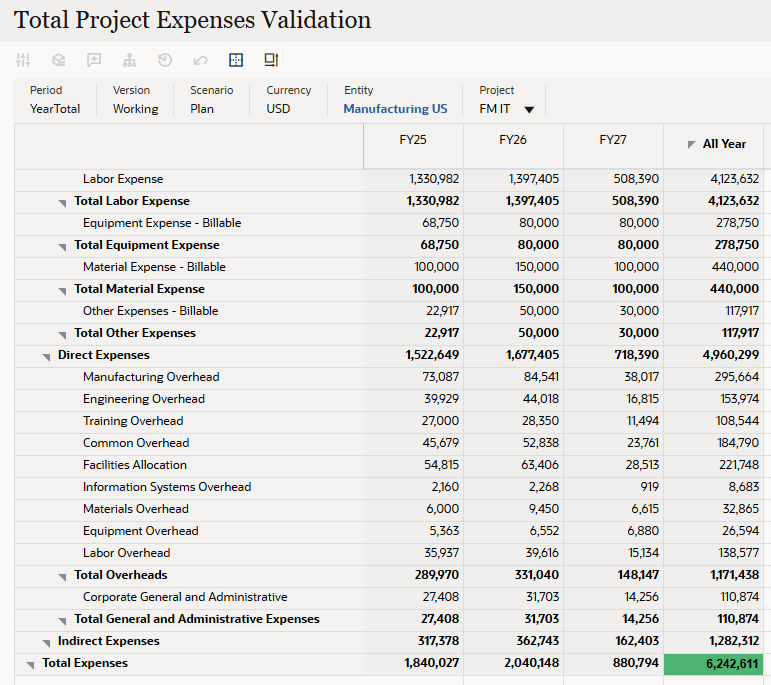
Note :
Si vous rencontrez des erreurs, reportez-vous à la section Affectation de valeurs aux variables d'utilisateur et mettez à jour les variables d'utilisateur. - Soumettez le budget pour le projet IT FM. Dans la grille, cliquez avec le bouton droit de la souris et sélectionnez Soumettre pour approbation.
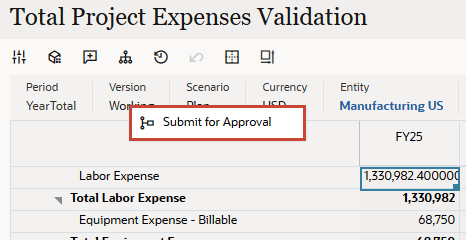
- Dans Gérer les approbations, cliquez sur Manufacturing US : FM IT.
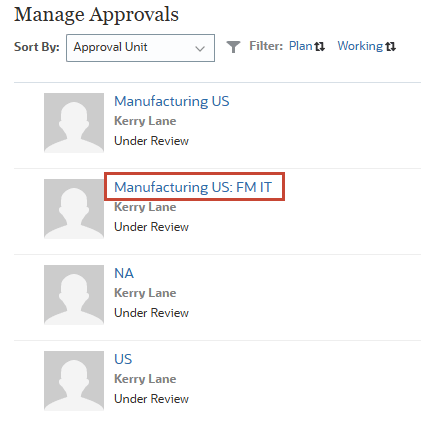
- Dans Modifier le statut : Manufacturing US : FM IT, sélectionnez ou entrez les éléments suivants, puis cliquez sur Modifier le statut :
- Action : Promouvoir
- Annotation : Veuillez vérifier.
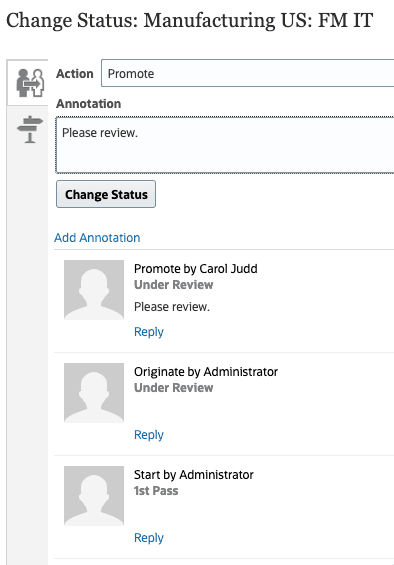
- En haut à droite, cliquez sur Actualiser.
- Vérifiez l'état mis à jour de l'unité d'approbation, puis cliquez sur Terminé.
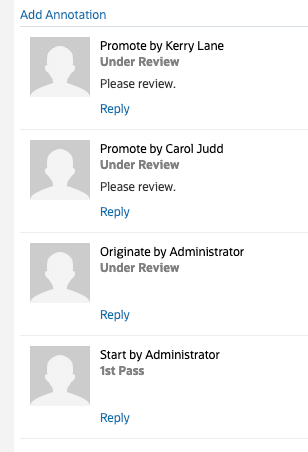
L'unité d'approbation est maintenant affectée à Betty Anderson.
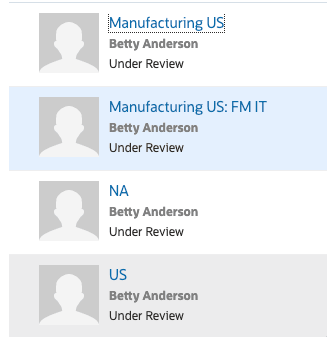
Betty Anderson
- Déconnectez-vous de Planning et connectez-vous en tant que responsable de l'unité d'approbation IT Manufacturing US : FM. Dans cet exemple, Betty Anderson est connecté.
- Dans la page d'accueil, cliquez sur Projets, puis sur Analyse.
- Dans les onglets verticaux de gauche, cliquez sur
 (Analyse de projet et approbation).
(Analyse de projet et approbation). - Dans la grille du formulaire, assurez-vous que le PDV est tel qu'il apparaît et localisez Total Expenses for All Year (dernière rangée) et vérifiez que l'arrière-plan de la cellule est vert.
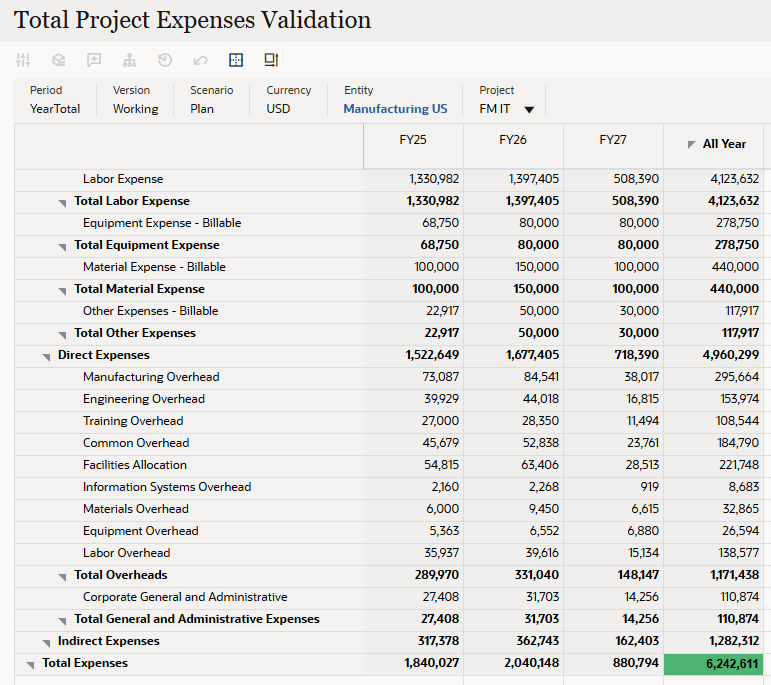
- Soumettez le budget pour le projet IT FM. Dans la grille, cliquez avec le bouton droit de la souris et sélectionnez Soumettre pour approbation.
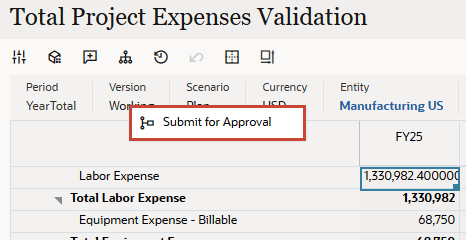
- Dans Gérer les approbations, cliquez sur Manufacturing US : FM IT.
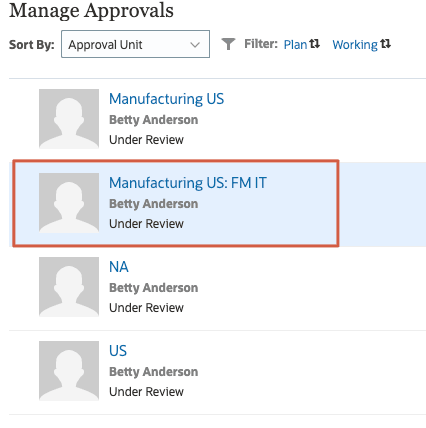
- Dans Modifier le statut : Manufacturing US : FM IT, sélectionnez ou entrez les éléments suivants, puis cliquez sur Modifier le statut :
- Action : Promouvoir
- Annotation : Le budget est prêt pour le prochain réviseur.
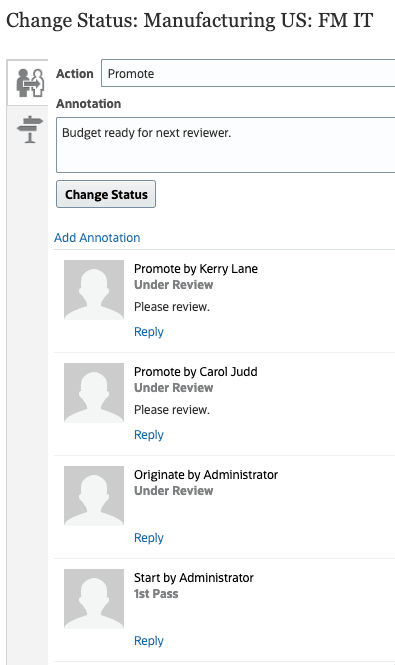
- En haut à droite, cliquez sur Actualiser.
- Vérifiez l'état mis à jour de l'unité d'approbation, puis cliquez sur Terminé.
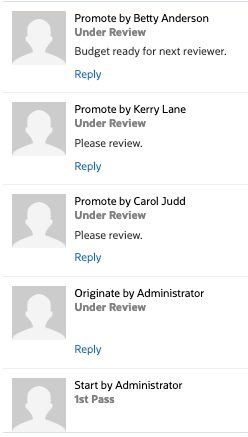
L'unité d'approbation est maintenant affectée à Alex Smith.
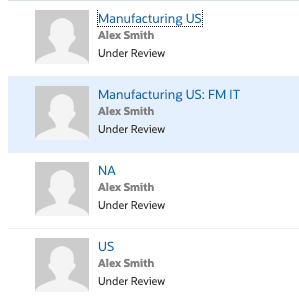
Alex Smith
- Déconnectez-vous de Planning et connectez-vous en tant que responsable de l'unité d'approbation IT Manufacturing US : FM. Dans cet exemple, Alex Smith est connecté.
- Dans la page d'accueil, cliquez sur Projets, puis sur Analyse.
- Dans les onglets verticaux de gauche, cliquez sur
 (Analyse de projet et approbation).
(Analyse de projet et approbation). - Dans la grille du formulaire, assurez-vous que le PDV est tel qu'il apparaît et localisez Total Expenses for All Year (dernière rangée) et vérifiez que l'arrière-plan de la cellule est vert.
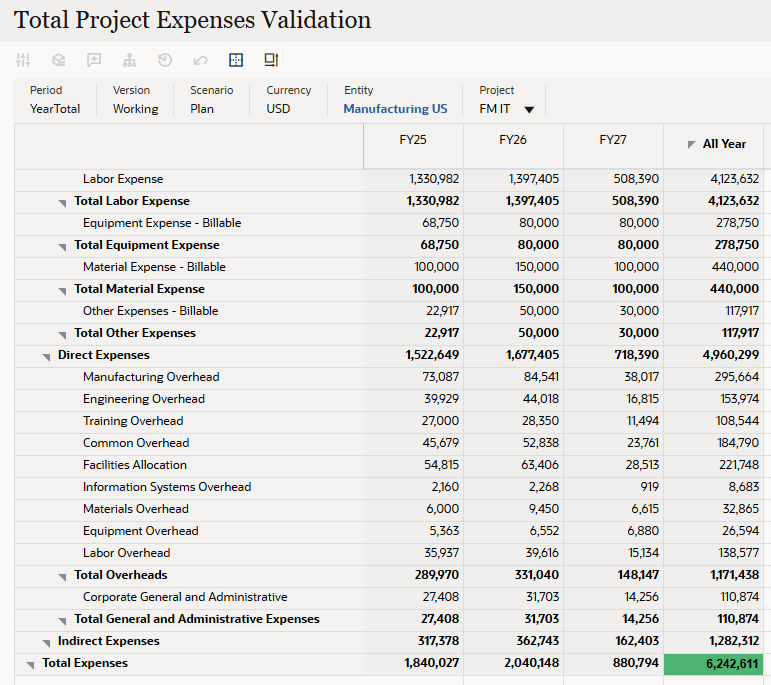
- Soumettez le budget pour le projet IT FM. Dans la grille, cliquez avec le bouton droit de la souris et sélectionnez Soumettre pour approbation.
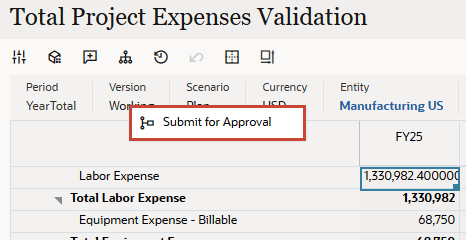
- Dans Gérer les approbations, cliquez sur Manufacturing US : FM IT.
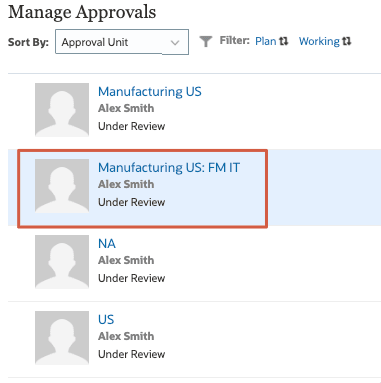
- Dans Modifier le statut : Manufacturing US : FM IT, sélectionnez ou entrez les éléments suivants, puis cliquez sur Modifier le statut :
- Action : Promouvoir
- Annotation : >2 millions de dollars
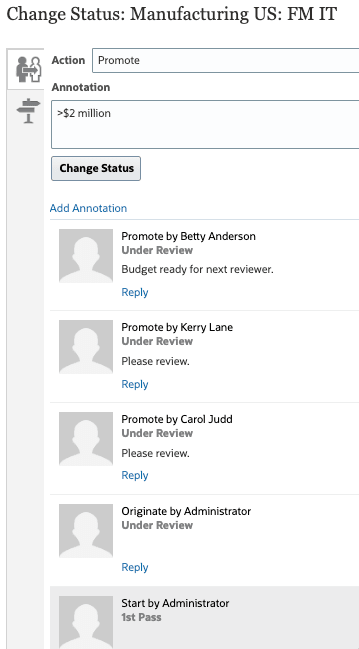
- En haut à droite, cliquez sur Actualiser.
- Vérifiez l'état mis à jour de l'unité d'approbation, puis cliquez sur Terminé.
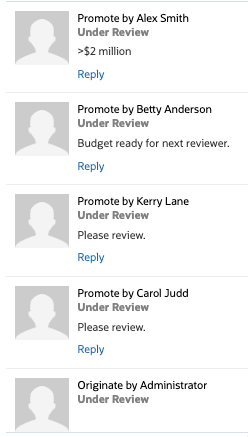
L'unité d'approbation est maintenant attribuée à Anita Kennedy.
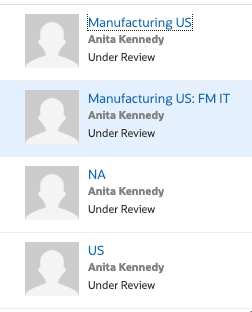
Anita Kennedy
- Déconnectez-vous de Planning et connectez-vous en tant que responsable de l'unité d'approbation IT Manufacturing US : FM. Dans cet exemple, Anita Kennedy est connectée.
- Dans la page d'accueil, cliquez sur Projets, puis sur Analyse.
- Dans les onglets verticaux de gauche, cliquez sur
 (Analyse de projet et approbation).
(Analyse de projet et approbation). - Dans la grille du formulaire, assurez-vous que le PDV est tel qu'il apparaît et localisez Total Expenses for All Year (dernière rangée) et vérifiez que l'arrière-plan de la cellule est vert.
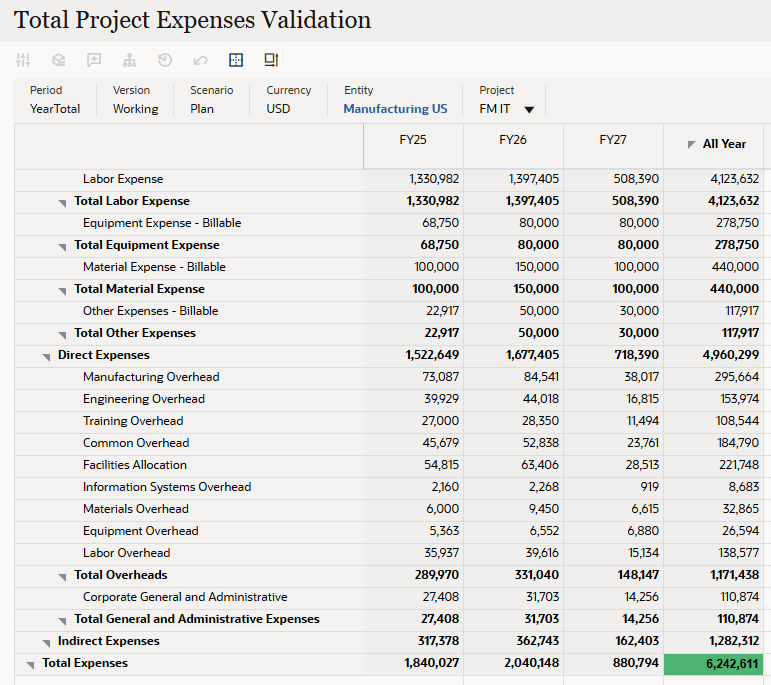
- Soumettez le budget pour le projet IT FM. Dans la grille, cliquez avec le bouton droit de la souris et sélectionnez Soumettre pour approbation.
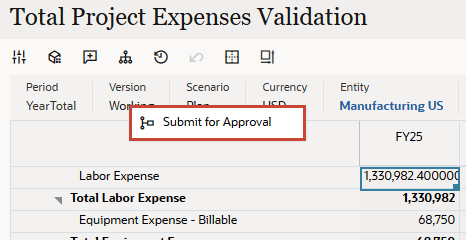
- Dans Gérer les approbations, cliquez sur Manufacturing US : FM IT.
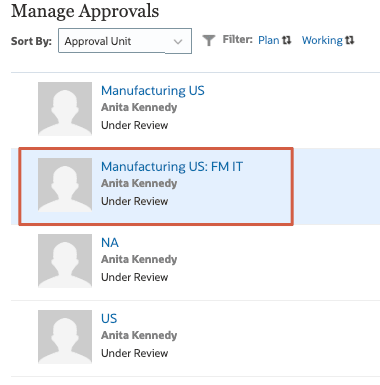
- Dans Modifier le statut : Manufacturing US : FM IT, sélectionnez ou entrez les éléments suivants, puis cliquez sur Modifier le statut :
- Action : Promouvoir
- Annotation : Total des dépenses à l'adresse 6,242,611USD approuvées et prêtes pour l'approbation finale.
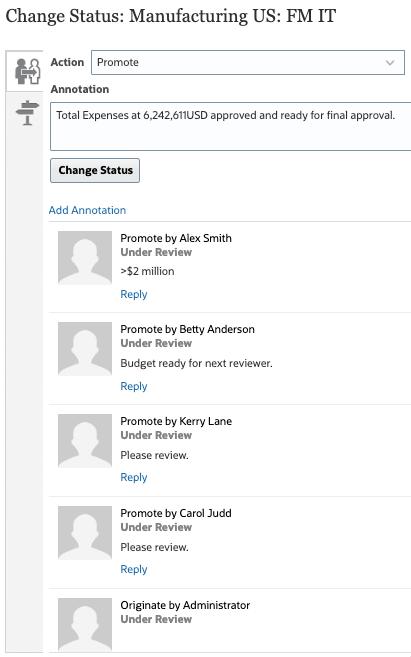
- En haut à droite, cliquez sur Actualiser.
- Vérifiez l'état mis à jour de l'unité d'approbation, puis cliquez sur Terminé.
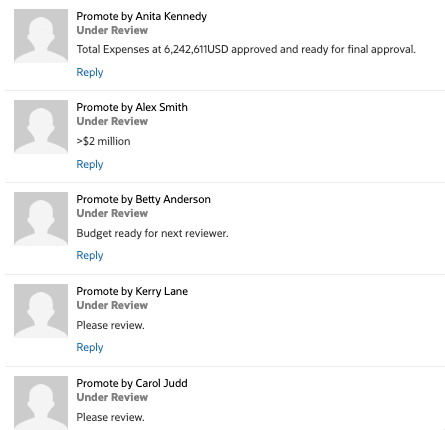
L'unité d'approbation est maintenant affectée à George Foster.
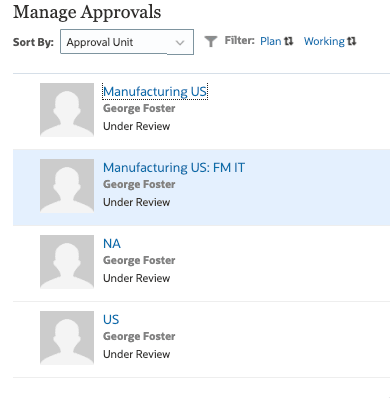
Comme les frais totaux du projet sont inférieurs à 10 millions de dollars, le chemin promotionnel n'exige pas que le budget soit révisé et approuvé par Casey Brown et soit directement promu à George Foster.
George Foster
- Déconnectez-vous de Planning et connectez-vous en tant que responsable de l'unité d'approbation IT Manufacturing US : FM. Dans cet exemple, George Foster est connecté.
- Dans la page d'accueil, cliquez sur Projets, puis sur Analyse.
- Dans les onglets verticaux de gauche, cliquez sur
 (Analyse de projet et approbation).
(Analyse de projet et approbation). - Dans la grille du formulaire, assurez-vous que le PDV est tel qu'il apparaît et localisez Total Expenses for All Year (dernière rangée) et vérifiez que l'arrière-plan de la cellule est vert.
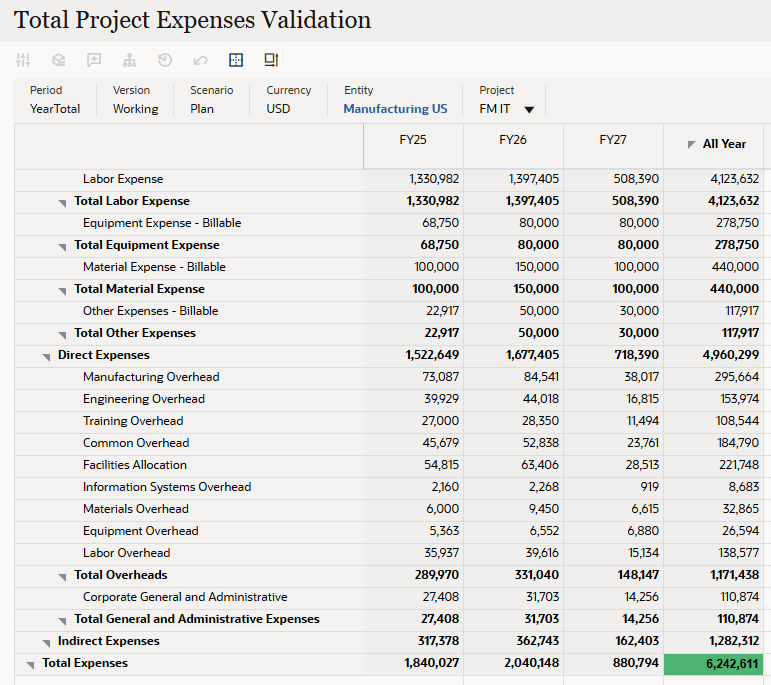
- Soumettez le budget pour le projet IT FM. Dans la grille, cliquez avec le bouton droit de la souris et sélectionnez Soumettre pour approbation.
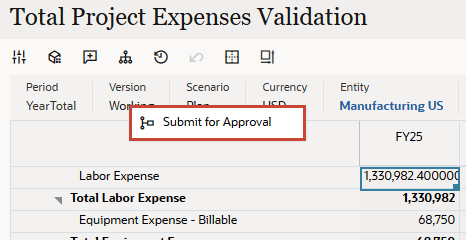
- Dans Gérer les approbations, cliquez sur Manufacturing US : FM IT.
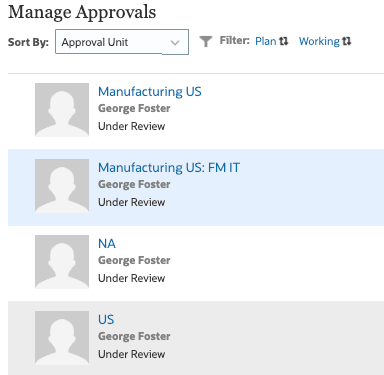
- Dans Modifier le statut : Manufacturing US : FM IT, sélectionnez ou entrez les éléments suivants, puis cliquez sur Modifier le statut :
- Action : Approuver
- Annotation : Budget approuvé.
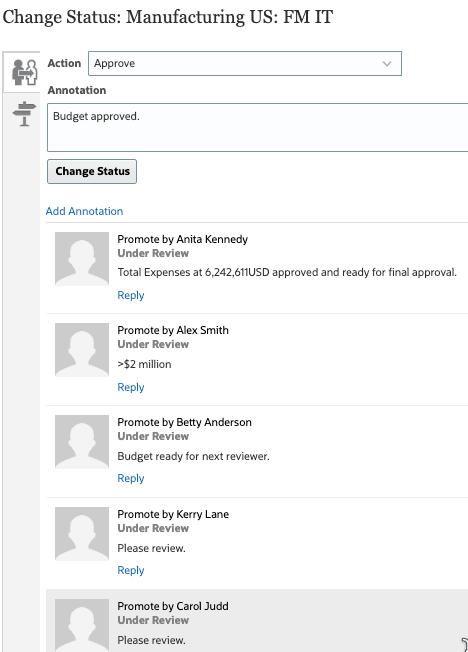
- En haut à droite, cliquez sur Actualiser.
- Vérifiez l'état mis à jour de l'unité d'approbation, puis cliquez sur Terminé.
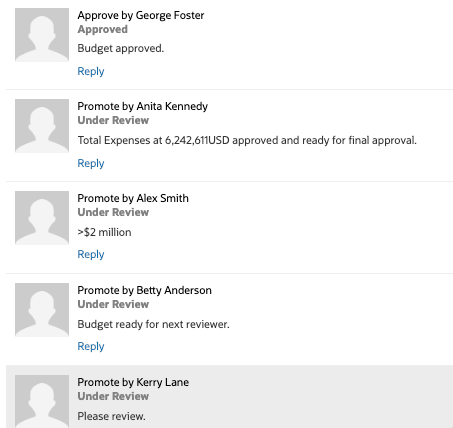
Le processus de révision pour cette unité d'approbation est terminé.
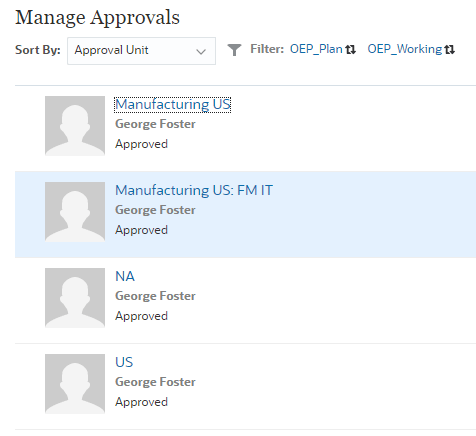
Liens connexes
Autres ressources d'apprentissage
Explorez d'autres laboratoires sur le site docs.oracle.com/learn ou accédez à plus de contenu d'apprentissage gratuit sur le canal Oracle Learning YouTube. De plus, visitez Oracle University pour voir les ressources de formation disponibles.
Pour obtenir la documentation sur le produit, visitez Oracle Help Center.
Définition des approbations dans Planning
G42690-01
Septembre 2025